DDR-62 中文 NL Version 1
|
|
|
- Nelly Geerts
- 8 jaren geleden
- Aantal bezoeken:
Transcriptie
1 DDR-62 中 NL文 Version 1
2 De isangean App maakt het mogelijk om de DDR-62 op afstand te bedienen en kan worden geïnstalleerd op uw iphone, ipod touch, ipad of Android-smartphone. isangean is de afstandsbedienings-app voor Sangean internetradio s en media-streamers die kan worden geïnstalleerd op uw iphone, ipod touch, ipad of Android-smartphone. U kunt met de app internetradiozenders selecteren, het afspelen van UPnP/DLNA-muziekstreams vanaf een lokale computer, server of NAS bedienen, de FM-radio bedienen en andere functies uitvoeren (voor zover deze functies aanwezig zijn op de radio). Het Now Playing-scherm geeft informatie over de zender of media en het radiovolume kan er rechtstreeks worden aangepast. Download isangean nu uit de App Store (Apple itunes) of Google Play!
3 Inhoudsopgave Inleiding Functies DDR-62 Internetradio... 3 Voor gebruik van het product... 3 Bedieningselementen en aansluitingen Afstandsbediening De radio op afstand bedienen via netwerk... 8 Navigeren... 9 Netwerkconfiguratie Uw radio aansluiten op uw computernetwerk De modus internetradio Basisprincipes van internetradio Een radiozender selecteren op locatie en genre Een radiozender zoeken op naam Een nieuwe of populaire zender zoeken Een podcast/ terugluisteren selecteren Voorkeurszenders instellen Displaymodi Uw radio aanpassen Favoriete zenders selecteren De modus muziekspeler Gebruik met Windows, Apple Mac en Linux Toegang tot uw bestanden via UPnP Uw mediabestanden lokaliseren en afspelen met behulp van UPnP Selectie van media Afspelen bedienen Displaymodi Afspeellijsten De modus DAB Een DAB-zender selecteren Displaymodi Nieuwe DAB-zenders zoeken Volgorde van zenders instellen De modus FM Handmatig afstemmen Scannen afstemmen Schakelen tussen Stereo/Mono Voorkeurszenders instellen in DAB- en FM-modus CD/MP3/WMA Compact discs Een CD afspelen Een programma samenstellen De modus CD/MP3/WMA Afspelen en opnemen met SD/USB Selecteren van bestanden en mappen op SD/USB Opnemen op SD/USB Bestanden verwijderen Opladen via USB Opladen met de USB-poort In standbymodus opladen met de USB-poort Klok en alarmen De klok automatisch updaten De klok handmatig instellen De wekker instellen Slaaptimer Display en audio Equalizer Helderheid instellen Aanraakgevoeligheid bedieningspaneel Hoofdtelefoonuitgang en lijnuitgang Auxiliary-ingang Informatie Fabrieksreset Software-update Netwerkprofielen Audio FAQ Uw audiobestanden openen via een UPnP server met behulp van Windows Vista en XP Codecs Waarschuwingen en specificaties NL
4 Vóór gebruik van het product U moet over de volgende items beschikken voordat u gebruik kunt maken van uw internetradio: Een breedband internetverbinding (niet benodigd voor DAB-, FM- of muziekspelerfunctie). Een draadloos toegangspunt (WiFi) of een aansluiting met ethernetkabel naar uw breedband internetprovider, bij voorkeur via router. In veel gevallen zullen de breedbandmodem, router en het draadloos toegangspunt zijn gecombineerd in één apparaat, geleverd door uw internetprovider of gekocht van een computerwinkel. Als uw draadloos netwerk gebruik maakt van Wired Equivalent Privacy (WEP) of WiFi Protected Access (WPA/WPA2) gegevensencryptie, dan moet u de WEP-, WPA- of WPA2-sleutel kennen die wordt gebruikt voor de encryptie, zodat de internetradio met het netwerk kan communiceren, of uw router moet de mogelijkheid tot het gebruik van WiFi Protected Setup (WPS) bieden. Als u aansluit met behulp van WiFi, dan zal de internetradio normaal gesproken werken binnen meter van de antenne van uw draadloos toegangspunt. Het werkelijke bereik hangt af voor het soort gebouw, andere draadloze netwerken in de buurt en andere mogelijke bronnen van storing. Er kan gebruik gemaakt worden van de functies DAB- en FM-radio als de radio een goed signaal kan ontvangen. BELANGRIJK: Zorg er vóór u doorgaat voor dat uw draadloos toegangspunt of router is ingeschakeld en juist is aangesloten op uw breedband internet (gebruik uw computer om dit te verifiëren). Kijk voor hulp bij het installeren en configureren van dit gedeelte van het systeem in de instructies van uw draadloze toegangspunt of router.
5 Bedieningselementen en aansluitingen (Vooraanzicht) NL 1. Standby 2. Afstandsbedieningssensor 3. Radio 4. Info/ Menu 5. Record 6. Volume omhoog/omlaag 7. Back 8. Repeat 9. Play / pause 10. Select / stop 11. Afstemmen omlaag / Terugspoelen 12. SD-kaart / USB-sleuf (achter paneel) 13. Afstemmen omhoog/ Vooruitspoelen 14. Sleep / Clock set 15. Alarm 16. Media 17. CD Eject 18. Luidsprekers x CD-sleuf 20. LCD-display
6 Bedieningselementen en aansluitingen (Achteraanzicht) 21. Telescopische antenne 22. Wi-Fi-antenne 23. Hoofdtelefoonaansluiting 24. Lijnuitgang 25. Auxiliary-ingang 26. Optische uitgang (Toslink) 27. Ethernet-aansluiting (RJ-45) 28. Lichtnet-ingang 5
7 Afstandsbediening A. On / Standby B. Mute C. Knoppen toetsblok 1-10/0 D. Select / Stop E. Afstemmen omlaag / Terugspoelen F. Info / Menu G. Repeat H. Media I. Sleep / Clock set J. Record K. Equalizer L. Alarm M. Radio N. Auto-tune / Program tracks O. Random P. Play / Pause Q. Map omlaag R. Afstemmen omhoog/ Vooruitspoelen S. Back T. Map omhoog U. Volume verhogen / verlagen V. CD eject NL 6
8 Batterij van afstandsbediening vervangen 1. Verwijder het batterijdeksel op de achterkant van uw afstandsbediening door het lipje in de richting van de pijl in de afbeelding te drukken en vervolgens het deksel op te tillen. 2. Plaats 2 x AAA batterijen in het compartiment. Zorg ervoor dat de uiteinden (+ en -) van de batterijen worden geplaatst zoals getoond aan de binnenkant van het compartiment. 3. Sluit het batterijdeksel door de bevestigingsclips eerst terug te plaatsen en dan op het vrije uiteinde te drukken, zodat de vergrendeling het deksel stevig vastzet. 4. Het wordt aanbevolen om de batterijen te verwijderen als de afstandsbediening voor een lange tijd niet wordt gebruikt. BELANGRIJK: De batterijen mogen niet worden blootgesteld aan extreme warmte, zoals zonnestralen, brand of dergelijke. Breng wegwerpbatterijen na gebruik naar een geschikte inzamelplek. Batterijen mogen nooit worden verwijderd door verbranding. Laat batterijen niet binnen bereik van jonge kinderen. Ze kunnen stikgevaar vormen. 1. Batterijcompartiment 2. Vergrendeling 3. Bevestigingsclips (binnenkant) 7
9 Het touchpanel gebruiken De DDR-62 heeft een stijlvol touchpanel in plaats van conventionele knoppen. Gebruik de knoppen door voor ongeveer een halve seconde met de vingertop het knopgebied aan te raken. De functies voor het instellen van de klok en het systeemmenu, die zijn gemarkeerd met een punt ( ), worden geopend met behulp van een lange druk (2-3 seconden) op de juiste knop tot het display van de radio toont dat het commando is geaccepteerd. U kunt in het begin het idee hebben dat de radio niet altijd detecteert dat u een knop heeft aangeraakt. Probeer in zo n geval de knop iets harder aan te raken, of iets langer. U zult spoedig de optimale manier van aanraken vinden, die nodig is om uw radio te bedienen. Het paneel kan worden schoongemaakt met een droge doek. Gebruik geen schuurmiddelen, schoonmaakmiddelen of oplosmiddelen. Functies afstandsbediening De meeste functies van de DDR-62 radio kunnen worden bediend met ofwel het touchpanel ofwel de afstandsbediening. Er zijn echter een aantal functies die u alleen kunt uitvoeren met de afstandsbediening. Dit zijn: Voorkeurszenders Track afspelen met behulp van numerieke toetsen Audio mute DAB/FM auto-tune CD/iPod random-functie Sommige operaties vereisen, net als bij het voorpaneel, een langere druk op de knop (uitgelegd in de relevante paragrafen). Houd als dit het geval is uw vinger voor 2-3 seconden op de knop van de afstandsbediening tot het display op de radio toont dat het commando is geaccepteerd. De radio op afstand bedienen via netwerk Instellen netwerk-pin (PIN-code) Uw radio kan op afstand worden bediend met behulp van een applicatie op die op een Apple iphone/ ipod touch/ ipod of Android-smartphone/ tablet geïnstalleerd kan worden. De PIN-code zorgt ervoor dat de radio alleen met uw eigen apparaten bediend kan worden en niet met de apparaten van anderen. Details over het gebruik van deze functie met uw Apple- of Androidapparaat kunnen worden gevonden op de website van Sangean. De afstandsbedienings-app heeft de naam isangean en is beschikbaar in de Apple App Store en Google Play. Verbonden blijven met het netwerk Uw radio zal bij gebruik van de standaardinstellingen in de standbymodus de WiFi-verbinding uitschakelen. Dit vermindert het stroomverbruik, maar het betekent wel dat u de radio handmatig aan moet zetten om gebruik te kunnen maken van de afstandsbedieningsso ftware. Als u de radio ook in de standbymodus op afstand wilt kunnen bedienen, dan kunt u de netwerkverbinding in stand houden door in het menu met netwerkinstellingen de optie `Keep network connected' in te stellen op "YES". De WiFi-signaalindicator zal in standbymodus worden getoond met of zonder een kruis, afhankelijk van de gekozen netwerkinstellingen. 8 NL
10 Navigeren Deze pagina beschrijft de elementaire handelingen voor het bedienen van uw DDR-62 internetradio. Instructies voor elke modus worden in latere paragrafen van deze handleiding gegeven. 1. Druk op de knop Standby om uw radio uit de modus Standby te halen. Druk, als de radio in gebruik is op, de knop Standby om de radio weer in de modus Standby te zetten, de klok zal worden getoond op het display. 2. Druk herhaaldelijk op de knop Radio om één van de volgende modi te selecteren: Internetradio, DAB+ radio, FM radio of Auxiliary invoer. 3. Druk herhaaldelijk op de knop Media om een van de volgende modi te selecteren: CD, USBstick, SD-kaart, ipod en muziekspeler. 4. Houd de knop Info/Menu ingedrukt om het menusysteem te openen. U kunt met de knop Info ook informatie over de huidige radiozender of het huidige muziekbestand tonen op het display. 5. De gebruiker moet bij veel operaties een keuze maken uit het menu. Selecteer het menu-item met behulp van de knoppen Afstemmen omhoog of Afstemmen omlaag op het bedieningspaneel (of de knoppen Map omhoog of Map omlaag op de afstandsbediening). Druk op de knop Select om het geselecteerde item te openen. Als een menu uit meer dan vijf items bestaat, dan zal het display automatisch omhoog of omlaag scrollen, zodat de extra items zichtbaar worden. Een schuifbalk aan de rechterkant zal een indicatie geven van het huidige gedeelte van het menu dat wordt getoond. Als een menu veel items bevat, dan kan de radio het menu in beide richtingen omdraaien. Dit maakt het makkelijker om items aan het einde van een lang menu te bereiken, zoals een lijst van landen of internetzenders. 6. Als er een fout wordt gemaakt tijdens het navigeren door menu s, is het normaal gesproken mogelijk om terug te gaan naar een menu van een hoger niveau door op de knop Back te drukken. 9 Hoewel de bedieningselementen op de internetradio worden getoond, zijn alle functies ook beschikbaar met gebruik van de afstandsbediening.
11 Configuratie Uw radio verbinden met uw computernetwerk 1. Plaats uw radio op een vlakke ondergrond en steek het netsnoer in de stroomingang op de achterkant van uw radio, zorg ervoor dat de stekker volledig in de aansluiting wordt gedrukt. 2. Als u een netwerkkabel wilt gebruiken, steek deze kabel dan in de ehternet-aansluiting op de achterkant van de radio. NL 3. Steek het andere uiteinde van het netsnoer in het stopcontact. BELANGRIJK: De stekker wordt gebruikt om de radio aan te sluiten op het lichtnet. De stekker van de radio moet tijdens normaal gebruik bereikbaar blijven. Haal de stekker volledig uit het stopcontact om de radio volledig los te koppelen van het lichtnet. 4. Als de radio wordt ingeschakeld, zal het display oplichten en: WELCOME en STARTING tonen met een voortgangindicator. De eerste keer dat u uw radio gebruikt (of na een fabrieksreset) zal het display Setup wizard tonen en YES zal op het scherm geselecteerd zijn. Druk op de knop Select om de setupwizard te starten. Het scherm zal vragen of u de setupwizard nogmaals wilt opstarten bij de volgende keer opstarten. Dit zal naar het hoofdmenu leiden. 5. Druk op de knoppen Afstemmen omhoog of Afstemmen omlaag op het touchpanel (of Map omhoog of Map omlaag op de afstandsbediening) om het gewenste klokformaat te selecteren (12 of 24 uur) en druk vervolgens op de knop Select om uw keuze in te voeren. Er verschijnt een menu op het display, in dit menu kunt u de auto update-functie voor de klok instellen. Voor de meeste gebruikers zal Update from Network de meest geschikte optie zijn. 10
12 Druk op de knoppen Afstemmen omhoog of Afstemmen omlaag op het touchpanel (of de knoppen Map omhoog of Map omlaag op de afstandsbediening) om een auto update optie voor de klok te selecteren. De klok kan worden geüpdatet via DAB of FM radio, via het Netwerk, of niet geüpdatet. Standaard wordt automatisch geüpdatet via het netwerk. Als u een andere optie selecteert, ga naar stap 9. Anders moet u eerst de juiste tijdzone en de instelling voor zomertijd instellen, zie stappen 7 en 8. Als u No update (niet updaten) kiest, dan moet u de klok later handmatig instellen ( zie paragraaf Handmatig de klok instellen ). Druk op de knop Select om uw keuze te bevestigen. Druk op de knoppen Afstemmen omhoog of Afstemmen omlaag op het touchpanel (of de knoppen Map omhoog of Map omlaag op de afstandsbediening) om de juiste tijdzone voor uw locatie te selecteren. Druk op de knop Select om de instelling in te voeren. U moet vervolgens de optie Daylight Savings instellen in overeenstemming met uw locatie (Daylight Savings staat ook bekend als zomer-/wintertijd). Druk op de knoppen Map omhoog of Map omlaag op de afstandsbediening om YES te selecteren en zomertijd in te schakelen of selecteer NO als u geen gebruik wenst te maken van zomertijd en druk op de knop Select om de instelling te bevestigen. Het display zal vervolgens een lijst met regionale WiFi-opties tonen voor het instellen van het netwerk. Druk op de knoppen Afstemmen omhoog of Afstemmen omlaag op het touchpanel (of de knoppen Map omhoog of Map omlaag op de afstandsbediening) om de gewenste regio te selecteren en druk vervolgens op de knop Select om de regio te bevestigen. Doe dit ook als u gebruik wenst te maken van een verbinding met netwerkkabel. Uw radio zal scannen naar beschikbare WiFi-netwerken. Als u gebruik maakt van WiFi, dan raden we aan de WiFiantenne verticaal te plaatsen. 10. De radio zal de wizard netwerkinstellingen openen en het display zal Scanning tonen. Na een korte tijd zal het display een lijst met beschikbare WiFi-netwerken tonen. Ga naar stap 11 als u de gebruik wilt maken van een WiFi-verbinding. 11 Druk, om gebruik te maken van een ethernetverbinding met uw router (met automatische configuratie), op de knoppen Map omhoog of Map omlaag op de afstandsbediening om het menuitem [Wired] te selecteren. Druk op de knop Select, de radio zal proberen een verbinding te maken.
13 Als uw netwerk automatische configuratie toestaat (wat normaal is), dan zal de radio een netwerkadres krijgen. Het scherm zal Connecting en vervolgens Setup wizard completed tonen. Druk op de knop Select om de setupwizard te verlaten en het hoofdmenu te tonen. Er zijn twee indicatielampjes verwerkt in de connector. Als u problemen heeft met uw kabelverbinding, dan kunnen deze lampjes mogelijk helpen de oorzaak van uw probleem te vinden. Geel AAN = Link opgezet; UIT = geen verbinding Geel knippert = Gegevensoverdracht Groen AAN = 100 Mbits/sec link; UIT = 10 Mbits/sec link Als uw netwerk geen ondersteuning biedt aan automatische configuratie of als u de verbinding handmatig wilt instellen, dan moet u in de netwerkwizard [Manual config] selecteren in plaats van [Wired]. NL 11. Als u van plan bent een WiFi-verbinding te gebruiken, dan moet u eerst uw netwerk in de door de netwerkwizard getoonde netwerklijst identificeren. Als er geen netwerken worden gevonden, dan moet u mogelijk uw draadloze router juist instellen (zie instructies van router) of u bevindt zich mogelijk te ver van de router. Als de radio een draadloos netwerk vindt, dan zal de netwerknaam (SSID) van het draadloos toegangspunt op het scherm worden getoond. Dit is een naam die in uw router wordt toegewezen aan het toegangspunt, door de persoon die het netwerk heeft ingesteld bijvoorbeeld: Familie Janssen of Netwerk van Paul. Als de router WiFi Proteced Setup ondersteunt, dan zal [WPS] voor het SSID worden getoond. Het is mogelijk, en op bepaalde locaties zeer waarschijnlijk, dat uw radio meer dan één draadloos netwerk vindt, in dit geval moet u kiezen met welk netwerk u wilt verbinden. 12. Druk op de knoppen Map omhoog of Map omlaag op de afstandsbediening (of Afstemmen omhoog of Afstemmen omlaag op het touchpanel) om het SSID van elk gevonden draadloos netwerk te bekijken. Ga verder naar stap 14 op de volgende pagina als uw netwerk wordt getoond. Ga naar stap 13 als uw netwerk niet wordt getoond. Als u een vergissing heeft gemaakt, gebruik de knop Back om terug te gaan naar het voorgaande scherm. 12
14 13. Als uw netwerk niet wordt gevonden, is het mogelijk dat dit wordt veroorzaakt doordat de router is ingesteld om het SSID niet uit te zenden. U moet dan met de knoppen Map omhoog of Map omlaag op de afstandsbediening en de knop Select de optie [Manual config] selecteren om de netwerkdetails handmatig in te voeren. Dit is beschreven in Handmatige netwerkconfiguratie. Als uw netwerknaam wordt uitgezonden, maar het netwerk niet wordt gevonden, probeer dan nogmaals te scannen door op de knop Back te drukken. Probeer indien nodig uw radio te verplaatsen naar een plaats dichter bij uw toegangspunt / router. 14. Druk op de knop Select als het SSID van het netwerk waarmee u wilt verbinden is geselecteerd op het scherm. Als WiFi Protected Setup (WPS) werd aangegeven, dan zal er een extra menu verschijnen, ga als dit niet het geval is verder naar stap 15. Kies een van de opties die van toepassing is op uw router in het WPS-menu (WPS kan worden geactiveerd via drukknop of met behulp van identificatienummer). Push Button het display vraagt u om de knop WPS op uw router in te drukken en vervolgens op de knop Select op de radio te drukken. De twee apparaten zullen vervolgens verbinding maken en de encryptiesleutel zal automatisch naar de radio worden gestuurd. PIN Het display toont een identificatienummer dat u in uw router moet invoeren met behulp van een webbrowser (raadpleeg de handleiding van uw router). U moet vervolgens op de knop Select op uw radio drukken. Skip WPS Als u de encryptiesleutel zelf wilt invoeren (of als deze eerder is ingevoerd). Als u Push Button of PIN selecteert dan zal het scherm Connecting en vervolgens Setup wizard completed tonen. Druk op de knop Select om de setupwizard te verlaten. 15. Als uw netwerk is geconfigureerd zonder encryptiesleutel, dan zal het display Connecting, en vervolgens Setup wizard completed tonen. Druk op de knop Select om de setupwizard te verlaten en het hoofdmenu te tonen. Als dit het geval is, dan heeft u de radio succesvol verbonden met uw netwerk. 16. Als het display Key toont, dan komt dit omdat het netwerk gebruik maakt van een van de volgende encryptiesystemen: Wired Equivalent Privacy (WEP) of WiFi Protected Access (WPA). U moet de juiste WEP- of WPA-sleutel invoeren in uw radio om te communiceren met uw draadloos netwerk. Als u de WEP- of WPA-sleutel niet heeft, dan moet u deze verkrijgen van de persoon die uw netwerk heeft ingesteld. Sommige routers gebruiken een encryptiesleutel die is ingesteld door de fabrikant, in dit geval kunt u in de handleiding van de router kijken. Onder WPA wordt in deze handleiding ook WPA2 verstaan. 13
15 WEP-sleutels zijn 10 of 26 karakters lang (met gebruik van 0 9, en A F). Sommige draadloze routers kunnen ook gebruik maken van wachtwoordzinnen voor WEP, maar deze worden niet ondersteund WPA-sleutels worden normaal gesproken ingesteld met behulp van een wachtwoordzin van 8 tot 63 karakters. Uw radio accepteert wachtwoordzinnen voor WPA. 17. Om de WEP- of WPA-sleutel in te voeren, kunnen karakters worden ingevoerd met behulp van de knoppen Menu omhoog of Menu omlaag, Links of Rechts (op de afstandsbediening) en de knop Select. De cursor scrollt door de beschikbare karakters evenals de drie knoppen aan de rechterkant. Het huidig geselecteerde karakter zal worden ingevoerd als u op de knop Select drukt. Voer alle karakters op deze manier in, tot de hele sleutel is ingevoerd. Onthoud dat WEP-sleutels alleen gebruik kunnen maken van de nummers 0-9 en de letters A-F. WPAsleutels zijn gevoelig voor hoofdletters en kleine letters. U moet de sleutel exact invoeren, anders kan de radio niet verbinden met het netwerk. De drie knoppen aan de rechterkant van het scherm hebben speciale functies. U kunt deze knoppen snel gebruiken door op de knop Info te drukken en vervolgens op de knop Omhoog of Omlaag en Select: selecteer om een zojuist ingevoerd karakter te verwijderen (druk lang in om te wissen) selecteer als de volledige sleutel is ingevoerd selecteer om het opnieuw starten van de netwerkwizard te annuleren Als er voor het geselecteerde SSID eerder een WEP- of WPA-sleutel is ingevoerd, dan zal het display Key: [Set] tonen. Als u eerder een andere sleutel heeft ingevoerd, dan moet u deze wissen door het symbool te selecteren. Dit zal de [Set] indicator verwijderen. Selecteer het symbool nadat het laatste karakter van de WEP- of WPA-sleutel is ingevoerd en druk op de knop Select. Het display zal vervolgens Connecting en daarna Setup wizard completed tonen. Druk op de knop Select om de setupwizard te verlaten. De radio is nu in staat om verbinding te maken met het netwerk. NL 18. Als u uw radio verbinding heeft gemaakt met het netwerk (en daarmee ook met internet), dan zal het hoofdmenu worden getoond. Druk op de knop Standby om de radio Standby te zetten. De radio zal vervolgens de tijd tonen, zoals verkregen van het internet. Als de tijdsweergave om welke reden dan ook niet juist is, kan het later gemakkelijk aangepast worden, zie Handmatig de klok instellen. Als u de stappen op de voorgaande pagina s heeft gevolgd, zal uw radio verbinding hebben gemaakt met uw router, verbinding hebben gemaakt met internet en de klok hebben ingesteld. Als dit het geval is, dan kunt u proberen om naar radiozenders te luisteren via internet. 14
16 De netwerkverbindingen veranderen In de bovenstaande paragrafen heeft u gekozen hoe uw radio is verbonden met uw netwerk, met een WiFi- of een ethernetverbinding. U moet van tijd tot tijd wellicht verbinding maken met andere computernetwerken. Met het menu internet setup kunt u de netwerkinstellingen van uw radio veranderen, scannen naar andere draadloze netwerken of handmatig de netwerkparameters in te stellen. De onderstaande stappen beschrijven hoe u dit kunt doen zie ook in de paragraaf Netwerkprofielen. De radio configureren om gebruik te maken van een alternatieve WiFi verbinding 1. Selecteer Network wizard in het menu Network settings. Hier zullen de details van alle gevonden WiFi netwerken worden getoond. Scroll door de lijst met behulp van de knoppen Map omhoog of Map omlaag op de afstandsbediening naar de gewenste netwerknaam. Druk op de knop Select om dit netwerk te selecteren. De radio zal vervolgens zijn WiFi-systeem gebruiken om te communiceren met het netwerk. Afhankelijk van de instellingen voor het nieuwe netwerk, moet u een encryptiesleutel invoeren. Standaard zal de radio met behulp van DHCP een IP-adres en andere instellingen verkrijgen van de router. De radio configureren om de bedrade ethernetverbinding te gebruiken 2. Sluit uw radio aan op de router met behulp van een ethernetkabel, steek deze in de aansluiting (gemarkeerd LAN) op de achterkant van het apparaat. Selecteer Netwerk wizard in het menu Network setting. Dit zal de details van gevonden WiFi-netwerken vooraf instellen. Scroll met behulp van de knoppen Map omhoog of Map omlaag op de afstandsbediening omlaag in de lijst naar de optie [Wired]. Druk op de knop Select om de optie te selecteren. De radio zal daarna de ethernetverbinding gebruiken om te communiceren met het netwerk. Het apparaat zal vervolgens standaard met behulp van DHCP een IP-adres en andere instellingen verkrijgen van de router. 15
17 Handmatige netwerkconfiguratie Als u geen gebruik wilt maken van DHCP voor automatische configuratie, of als uw netwerk is geconfigureerd met een verborgen SSID, dan moet u bepaalde netwerk instellingen handmatig invoeren(opmerking een verborgen SSID kan voorkomen dat normale gebruikers uw netwerk vinden, maar het wordt niet aangeraden als netwerkbeveiliging). 1. Selecteer Manual settings uit het menu Network settings. U moet volgens selecteren of u een verbinding maakt met behulp van een Wired (bedrade) of Wireless (draadloze) verbinding. Als u voor Wireless kiest, dan zijn er negen schermen met instellingen, dit wordt aangegeven door de voortgangsmarkering 1 of 9 aan de rechterbovenkant van het display, als u Wired kiest, dan zijn er vijf schermen, de voortgangsmarkering zal dit aangeven. De stappen om de netwerkparameters in te stellen zijn in principe echter hetzelfde. NL 2. Het volgende menu vraagt of u DHCP wilt gebruiken om uw netwerkparameters te configureren (IP-adres, subnetmasker, gateway-adres, etc). We raden het gebruik van DHCP aan, tenzij u bekend bent met netwerken en de gerelateerde terminologie. Kies DHCP enable tenzij u de netwerkdetails handmatig wilt/moet specificeren. Als u Wired en vervolgens DHCP enable heeft gekozen, zal uw radio een verbinding opzetten met uw router met behulp van de netwerkkabel. Ga naar stap 11. Als u Wireless en DHCP enable heeft gekozen, ga naar stap 6 voor het instellen van de draadloze details. Als u DHCP disable heeft gekozen voor een van beide methoden, dan is de volgende stap het instellen van het IP-adres. 3. Het handmatig gespecificeerde IP-adres moet worden gekozen in overeenstemming met de instellingen in uw router en moet een uniek adres op uw netwerk zijn. Als u gebruik maakt voor DHCP voor sommige apparaten en statische (handmatig geconfigureerde) IP-adressen voor andere, dan moet het gebruikte IP-adres buiten het bereik vallen van de adressen die de router kan toewijzen op basis van DHCP. Meestal zijn de eerste drie cijfergroepen hetzelfde voor alle apparaten op uw netwerk. Druk, om het IP-adres in te stellen, op de knoppen Map omhoog of Map omlaag om de waarde van elke cijfergroep in te stellen en druk vervolgens op de knop Select of de knoppen Links of Rechts op de afstandsbediening om de waarde in te voeren en naar de volgende groep te gaan. Na het invoeren van het IP-adres moet het subnetmasker worden ingevoerd. Het subnetmasker definieert welke delen van het IPadres gemeenschappelijk zijn in uw netwerk. Voor de meeste kleine netwerken zal het subnetmasker zijn en dit wordt op dezelfde manier ingevoerd. 4. Het Gateway-adres is normaal gesproken het adres van de router die wordt gebruikt om de radio aan te sluiten op het internet. Dit wordt op dezelfde manier ingevoerd als de vorige adressen. 16
18 5. In de meeste installaties zullen de instellingen van de DNS (DNS = Domain Name Server) op hetzelfde IP-adres worden ingesteld als de router. In dit geval kan de secundaire DNS worden ingesteld op 0. Druk, om het DNS-adres in te voeren, op de knoppen Map omhoog of Map omlaag op de afstandsbediening om de waarde voor elke cijfergroep in te stellen en druk vervolgens op de knop Select of de knoppen Links of Rechts (op de afstandsbediening) om de waarde in te voeren en naar de volgens groep te gaan. Herhaal dit tot alle acht cijfergroepen zijn ingevoerd. Als u eerder Wired heeft ingevoerd en vervolgens DHCP disable, dan moet u radio nu verbinden met de router met behulp van de netwerkkabel (ga in dit geval naar stap 11). 6. Als u eerder Wireless heeft gekozen, zult u bij de volgende stap de WiFi-verbinding moeten instellen, begin met de naam van het draadloos netwerk (SSID) gevolgd door de encryptieopties en het wachtwoord. De karakters van het SSID worden ingevoerd met behulp van Map Omhoog of Map omlaag, Links en Rechts en Select op de afstandsbediening. De radio scrollt door de beschikbare karakters alsmede de drie knoppen aan de rechterkant van het display. Het huidig geselecteerde karakter zal worden ingevoerd als u op de knop Select drukt. Doe dit zo vaak als nodig, tot de gehele netwerknaam is ingevoerd. De SSID instelling is gevoelig voor hoofdletters, kleine letters en symbolen. U moet het SSID exact invoeren zoals ingesteld op uw router. De drie knoppen aan de rechterkant van het scherm hebben speciale functies. U kunt deze knoppen snel gebruiken door op de knop Info te drukken en vervolgens naar wens op de knoppen Map omhoog of Map omlaag en Select op de afstandsbediening te drukken: selecteer om een karakter te wissen (lang drukken om te wissen), Druk nogmaals op Info om door te gaan selecteer als het gehele SSID is ingevoerd selecteer om te annuleren en terug te gaan naar het scherm DNS instellen 7. Als u het SSID heeft ingevoerd, dan moet u de details van het door het draadloos netwerk gebruikte encryptiesysteem invoeren. Dit moet hetzelfde zijn als ingesteld in de instellingen van uw router. Als uw netwerk geen encryptie gebruikt, selecteer dan de optie Open. Uw radio zal verbinding maken met het netwerk, ga verder naar stap 11. Selecteer als uw netwerk gebruik maakt van WEP (Wired Equivalent Privacy) de optie Pre-Shared Key en ga naar stap 8. De resterende opties zijn voor WPA of WPA2 (WiFi Protected Access) zie stap U moet de optie WEP selecteren als u heeft gekozen voor Pre-Shared Key in stap 7. De sleutel moet worden ingevoerd met uitsluitend de nummers 0-9 en de letters A-F. De sleutel zal 10 karakters lang zijn voor 64-bit encryptie en 26 karakters voor 128-bit encryptie. De radio zal de kleine letters a-f automatisch omzetten naar de hoofdletters A-F. Spaties of speciale symbolen worden niet toegestaan in WEP-sleutels. 17
19 De drie knoppen aan de rechterkant van het scherm hebben speciale functies. U kunt deze knoppen snel gebruiken door op de knop Info te drukken en vervolgens naar wens op de knoppen Menu omhoog of Menu omlaag en Select te drukken: selecteer om een zojuist ingevoerd karakter te wissen (lang drukken om te wissen), Druk nogmaals op Info om door te gaan selecteer als de volledige encryptiesleutel is ingevoerd selecteer om te annuleren en terug te gaan naar het scherm SSID instellingen De radio maakt verbinding met het netwerk als de sleutel is ingevoerd. Ga naar stap 11. NL 9. WPA en WPA2 zijn vergelijkbaar, hoewel WPA2-beveiliging van hoger niveau biedt. U moet de gebruikte variant van de geselecteerde optie in stap 7 instellen. De opties zijn TKIP (Temporal Key Integrity Protocol) en AES (Advanced Encryption Standard). Deze instelling moet, zoals eerder, overeenkomen met de instelling op uw router. Sommige routers staan beide vormen toe, en de router gebruikt de variant die wordt ondersteund door het verbonden apparaat. AES wordt gezien als de veiligere optie. 10. U moet vervolgens de encryptiesleutel invoeren op de radio. Dit moet een string zijn van 8 tot 63 karakters en deze moet identiek zijn aan de sleutel die is ingevoerd in uw router. Opmerking de encryptiesleutel is gevoelig voor het gebruik van hoofdletters, kleine letters en symbolen. Let op dat u de sleutel exact hetzelfde invoert, anders kan de radio geen verbinding maken met de router. De drie knoppen aan de rechterkant van het scherm hebben speciale functies. U kunt deze knoppen snel gebruiken door op de knop Info te drukken en vervolgens naar wens op de knoppen Map omhoog of Map omlaag en Select te drukken: selecteer om een zojuist ingevoerd karakter te wissen (lang drukken om te wissen), Druk nogmaals op Info om door te gaan selecteer als de volledige encryptiesleutel is ingevoerd selecteer om te annuleren en terug te gaan naar het scherm met de opties TKIP/AES De radio maakt verbinding met het netwerk als de sleutel is ingevoerd. 11. De radio zal tijdens het verbinden met een netwerk Processing tonen als de encryptiesleutel (bij gebruik van WiFi) wordt gecontroleerd en vervolgens Connecting. Als de verbinding succesvol wordt gemaakt, zal de radio terugkeren naar het menu Network settings. Als het apparaat geen verbinding kan maken, dan zal het display de melding Failed to connect tonen en terugkeren naar het scherm voor invoer van SSID (stap 6). De netwerkinstellingen worden opgeslagen in de radio als deze verbinding heeft gemaakt met het netwerk. De instellingen worden bewaard als de radio wordt losgekoppeld van het lichtnet. U kunt nu de knoppen Back, Radio of Media gebruiken om de functies van uw radio te gebruiken. 18
20 Internetradio Internetradio de basics Vóór u de radio kunt gebruiken om naar internetuitzendingen te luisteren is het noodzakelijk om verbinding te maken met uw computernetwerk met behulp van een draadloze (WiFi) verbinding of een bedrade Ethernetverbinding, de aansluiting zit op de achterkant van het apparaat. Er zijn letterlijk vele duizenden radio-uitzendingen en Podcasts beschikbaar via internet. Uw radio kan op verschillende manieren zoeken naar uitzendingen om het zoeken naar en kiezen van uitzendingen eenvoudiger te maken. Als u de gewenste radiozenders heeft gevonden, kunt u deze opslaan als voorkeurszenders in de radio of ze toevoegen aan uw lijst met favoriete zenders die de radio kan openen. Het aantal voorkeurszenders is beperkt (er zijn tien voorkeurszenders beschikbaar), maar u kunt zoveel favorieten als u wilt opslaan. U kunt een internetzender zoeken op Locatie. Als u de naam van de zender en het land van uitzending weet, dan kan dit de makkelijkste manier zijn om een zender te vinden. Het is ook een geweldige manier om radio uit andere delen van de wereld te ervaren. Als u een deel van de naam van de internetzender weet, dan kunt u deze invoeren in de radio, de radio zal naar zenders die overeenkomen met de naam zoeken. Dit kan behulpzaam zijn als u de locatie of het genre van een bepaalde zender niet weet. De DDR-62 radio maakt verbinding met een database met radiozenders die wordt gebruikt door vele gebruikers in vele landen. Dit betekent dat er een zeer groot scala aan programma s beschikbaar is. U kunt ook naar zenders zoeken die recent zijn toegevoegd aan de beschikbare zenders (nieuwe zenders) of u kunt naar de meest populaire zenders zoeken. U kunt ook internetzenders zoeken op Genre. Als u voorkeur heeft voor een bepaald type muziek, bijvoorbeeld Blues, dan kunt u naar een radiozender zoeken die dat type muziek uitzendt, en een keuze maken uit een lijst met radiozenders die blues afspelen, onafhankelijk van de locatie, of in combinatie met een bepaalde locatie. 19
21 Een radiozender selecteren op locatie 1. Druk op de knop Standby om de radio aan te zetten. Druk vervolgens op de knop Radio om de weergave van de modus internetradio te selecteren. 2. Druk op de knoppen Afstemmen omhoog of Afstemmen omlaag op het touchpanel (of Map omhoog of Map omlaag op de afstandsbediening) om het hoofdmenu voor internetradio te openen. Druk op de knoppen Afstemmen omhoog of Afstemmen omlaag op het touchpanel (of Map omhoog of Map omlaag op de afstandsbediening) tot Station list is geselecteerd op het display en druk vervolgens op de knop Select om de optie te openen. NL Druk op de knoppen Afstemmen omhoog of Afstemmen omlaag op het touchpanel tot Stations is geselecteerd op het display en druk vervolgens op de knop Select. Let op dat het menu één of meer lokale selecties kan bieden op basis van het land waarin het apparaat wordt gebruikt, op basis van uw IP-adres (bijvoorbeeld, United Kingdom en BBC stations). Druk op de knoppen Afstemmen omhoog of Afstemmen omlaag op het touchpanel tot Location is geselecteerd op het display en druk vervolgens op de knop Select. Druk op de knoppen Afstemmen omhoog of Afstemmen omlaag op het touchpanel om door de lijst met continenten te scrollen. Druk als het gewenste continent is geselecteerd op de knop Select om uw selectie in te voeren. Het display zal een lijst met landen in het geselecteerde continent tonen. Als er veel landen worden getoond dan kunt u in beide richtingen door de lijst scrollen. Bijvoorbeeld, als het gekozen continent Europa is en u Verenigd Koninkrijk wilt selecteren, scroll omhoog vanaf de bovenkant van de lijst naar de onderkant door op de knop Afstemmen omhoog te drukken. Druk op de knop Select om het gewenste land in te voeren. 7. U zult daarna meestal kunnen kiezen uit All Stations of een zender uit een aantal categorieën. Deze lijsten zijn altijd alfabetisch gesorteerd en lange lijsten kunnen worden omgedraaid van de bovenkant naar de onderkant en van de onderkant naar de bovenkant. 20
22 8. Druk op de knoppen Afstemmen omhoog of Afstemmen omlaag op het touchpanel om uw radiozender te selecteren en druk vervolgens op de knop Select om uw selectie in te voeren. Het display zal tijdens het verbinden met de nieuwe zender Connecting tonen. De zender start daarna met afspelen. Stel het volume in naar wens. 9. Als de zender on-demand content heeft, dit wil zeggen, de zender geeft de optie om te luisteren naar podcasts of programma s die al zijn uitgezonden, dan zal er een aanvullend scherm worden getoond met de zendernaam en een optie Podcasts. Deze kunnen worden geselecteerd met aanvullende menu s, bepaald door de radiozender en de content. Er kan een lijst met programma s zijn of er kunnen opties zijn om te kiezen uit uitzendingen op bepaalde data of dagen van de week. De voorbeelden die hier worden getoond zijn typerend. Podcasts en terugluistercontent kan ook apart worden geopend vanuit het hoofdmenu van internetradio. Uw radio kan geen verbinding maken met een radiozender Opmerking: Als uw radio geen verbinding kan maken met een internetzender dan zal de radio normaal gesproken de melding Network Error of Stopped tonen. Dit kan vele oorzaken hebben, maar zal meestal het gevolg zijn van een van de volgende redenen: De radiozender zendt niet uit op de vooraf geprogrammeerde tijd. Alle verbindingen van de radiozender zijn in gebruik. De uitzender kan het luisteren beperken aan bepaalde landen of regio s. Er kunnen netwerkverstoppingen zijn (lokaal of op een afstand) die invloed hebben op de betrouwbaarheid van de verbinding. Als uw radio verbinding kan maken, maar de audio niet continu is en de radio telkens opnieuw moet verbinden dan kan dit komen doordat de radiozender een beperkte verbindingscapaciteit heeft. 21
23 Een radiozender selecteren op genre 1. Houd de knop Menu ingedrukt om het hoofdmenu van de internetradio te openen. Druk op de knoppen Afstemmen omlaag of omhoog op het touchpanel (of op de knoppen Map omhoog of Map omlaag op de afstandsbediening) tot Station list is geselecteerd op het display en druk vervolgens op de knop Select. 2. Druk op de knoppen Afstemmen omhoog of Afstemmen omlaag op het touchpanel (of de knoppen Map omhoog of Map omlaag op de afstandsbediening) tot Stations is geselecteerd op het display en druk vervolgens op de knop Select. NL 3. Druk op de knoppen Afstemmen omhoog of Afstemmen omlaag op het touchpanel (of Map omhoog of Map omlaag op de afstandsbediening) tot Genre is geselecteerd op het display en druk vervolgens op de knop Select. 4. Druk op de knoppen Afstemmen omhoog of Afstemmen omlaag op het touchpanel (of de knoppen Map omhoog of Map omlaag op de afstandsbediening) om door de lijst met genres te scrollen. Dit menu is normaal gesproken een lus u kunt voortdurend door de lijst scrollen in beide richtingen. Druk op de knop Select als het gekozen genre is geselecteerd. 5. U heeft daarna de keuze van All Stations van het gekozen genre of een lijst van landen. Let op, als een land niet wordt getoond, kan de zender nog altijd verschijnen in de lijst All Stations. Druk op de knoppen Afstemmen omhoog of Afstemmen omlaag op het touchpanel (of Map omhoog of Map omlaag op de afstandsbediening) en de knop Select om een keuze te maken. 6. Er zal daarna een lijst met radiozenders worden getoond. Druk op de knoppen Afstemmen omhoog of Afstemmen omlaag op het touchpanel(of Map omhoog of Map omlaag op de afstandsbediening) tot de gewenste zendernaam is geselecteerd op het display. 7. Druk op de knop Select om de zender te selecteren. Het display zal Connecting tonen terwijl de nieuwe zender wordt gevonden. Als de radio geen verbinding kan maken, dan kan dit komen door een van de gegeven redenen. 8. Stel het volume naar wens in. 22
24 Een radiozender zoeken op naam Er zijn gelegenheden waar u de naam van een radiozender weet, maar niet de locatie of het genre. Deze optie laat u naar een zender zoeken met een gedeelte (of gedeelten) van de naam van de radiozender. 1. Houd de knop Menu ingedrukt om het hoofdmenu van de internetradio te openen. Druk op de knoppen Afstemmen omhoog of Afstemmen omlaag op het touchpanel tot Station list is geselecteerd op het display en druk vervolgens op de knop Select. 2. Druk op de knoppen Afstemmen omhoog of Afstemmen omlaag op het touchpanel tot Stations is geselecteerd op het display en druk vervolgens op de knop Select. 3. Druk op de knoppen Afstemmen omhoog of Afstemmen omlaag op het touchpanel tot Search stations is geselecteerd op het display en druk vervolgens op de knop Select. 4. Druk, om de zoekwoord(en) in te voeren, op de knoppen Map omhoog of Map omlaag, Links of Rechts op de afstandsbediening om de karkaters voor de zoekopdracht een voor een te selecteren. Druk op de knop Select om de karakters in te voeren. Druk als u een fout maakt, op de knop Info om naar de knop te gaan en een karakter te verwijderen. Gebruik na het invoeren van het laatste karakter van de zoekopdracht de knop Info en vervolgens de knoppen Map omhoog of Map omlaag op de afstandsbediening om het symbool op het scherm te selecteren en druk op de knop Select om het zoeken te voltooien. 5. De radio zal zoeken naar radiozenders die overeenkomen met uw zoekgegevens. Als u een spatie tussen twee zoekitems plaatst, dan zal de radio naar radiozenders zoeken die beide items bevatten. Een zoekopdracht ROCK 100 kan dus de zender 100 Classic Rock Hits en de zender 100.FM Rocks vinden Druk op de knoppen Map omhoog of Map omlaag op de afstandsbediening om de zender die u wilt beluisteren te selecteren en druk vervolgens op de knop Select om uw keuze te bevestigen. Het display zal Connecting tonen terwijl de nieuwe zender wordt gevonden.
25 Een nieuwe of populaire zender selecteren Zoals beschreven in de paragraaf Internetradio de basics, maakt uw radio via het internet verbinding met een database met radiozenders. U kunt deze optie gebruiken om zenders die nieuw zijn toegevoegd aan de lijst beschikbare zenders of zenders die erg populair zijn bij luisteraars over de hele wereld te selecteren. U kunt met uw radio eenvoudig zenders kiezen uit deze twee categorieën, met behulp van menu s die erg veel lijken op de menu s die gebruikt worden voor het zoeken naar zenders op locatie en genre. NL 1. Houd de knop Menu ingedrukt om het hoofdmenu van de internetradio te openen. Druk op de knoppen Afstemmen omhoog of Afstemmen omlaag op het touchpanel (of Map omhoog of Map omlaag op de afstandsbediening) tot Station list is geselecteerd op het display en druk vervolgens op de knop Select. 2. Druk op de knoppen Afstemmen omhoog of Afstemmen omlaag op het touchpanel (of Map omhoog of Map omlaag op de afstandsbediening) tot Stations is geselecteerd op het display en druk vervolgens op de knop Select. 3. Druk op de knoppen Afstemmen omhoog of Afstemmen omlaag op het touchpanel (of Map omhoog of Map omlaag op de afstandsbediening) tot Popular stations of New stations is geselecteerd op het display en druk vervolgens op de knop Select om uw keuze in te voeren. 4. Druk op de knoppen Afstemmen omhoog of Afstemmen omlaag op het touchpanel (Of Map omhoog of Map omlaag op de afstandsbediening) om een zender die u wilt beluisteren te selecteren en druk vervolgens op de knop Select om uw keuze in te voeren. Het display zal Connecting tonen terwijl de nieuwe zenders wordt gevonden. 24
26 Een podcast / terugluisteren selecteren Sommige radiozenders geven u de mogelijkheid te luisteren naar programma s die al zijn uitgezonden. De dienst Listen Again van BBC is een voorbeeld hiervan. Ook kunnen radioomroepen en particulieren programma s maken die zijn bedoeld om gedownload te worden op een computer of gekopieerd op een draagbare mediaspeler. Deze programma s staan bekend als Podcasts. Op uw radio, worden terugluisterprogramma s als Podcasts samen gegroepeerd als Podcasts, en hetzelfde menu wordt gebruikt voor het openen en luisteren naar beide type programma s. terugluisterprogramma s kunnen ook worden geopend via het menu Stations. 1. Houd de knop Menu ingedrukt om het hoofdmenu van de internetradio te openen. Druk op de knoppen Afstemmen omhoog of Afstemmen omlaag op het touchpanel (of Map omhoog of Map omlaag op de afstandsbediening) tot Station list is geselecteerd op het display en druk vervolgens op de knop Select. 2. Druk op de knoppen Afstemmen omhoog of Afstemmen omlaag op het touchpanel (of Map omhoog of Map omlaag op de afstandsbediening) tot Podcasts is geselecteerd op het display en druk vervolgens op de knop Select. 3. U kunt daarna zoeken op locatie, genre of met behulp van een deel van de naam van de podcast. Het zoeken werkt op exact dezelfde manier als het zoeken naar een normale radiozender. Zoeken op locatie wordt eerst gedaan op continent, vervolgens op land. U kunt daarna All shows tonen of binnen een land zoeken op genre. Zoeken op genre is sneller, zodra het genre is gekozen toont het volgende menu een lijst met beschikbare podcasts. Zoeken op naam werkt op exact dezelfde manier als het zoeken naar een radiozender op naam, selecteer het symbool als u de tekst heeft ingevoerd. U kunt één of meer stukken Tekst invoeren die worden gebruikt voor de zoekopdracht Druk op de knoppen Afstemmen omhoog of Afstemmen omlaag op het touchpanel(of de knoppen Map omhoog of Map omlaag op de afstandsbediening) en druk vervolgens op de knop Select om de gekozen podcast te bevestigen. Het display zal Connecting tonen terwijl de radio het nieuwe programma vindt.
27 Voorkeurszenders instellen Met zoveel beschikbare internetzenders, is het wenselijk om snel zenders te kunnen selecteren die u vaak beluistert. Uw radio heeft tien voorkeurszenders die eenvoudig kunnen worden ingesteld om de details van internetzenders op te slaan. De voorkeurszenders worden opgeslagen in het geheugen, zelfs als de radio wordt uitgeschakeld. Zie ook in de paragraaf Laatst beluisterd en Mijn favoriete zenders configureren. NL Een voorkeurszender opslaan 1. Druk op de knop Standby om uw radio aan te zetten. Stem af op de gewenste zender met een van de methoden beschreven op de voorgaande pagina s. 2. Houd, om de huidige radiozender op te slaan als voorkeurszender, de gewenste knop van de voorkeurszender (1 10) ingedrukt op de afstandsbediening tot het display Preset stored toont. De zender zal worden opgeslagen onder de gekozen knop. Herhaal deze procedure indien nodig voor de resterende voorkeurszenders. 3. Zenders die al zijn opgeslagen als voorkeurszenders kunnen worden overschreven door de bovenstaande procedure te volgen. Een voorkeurszender opnieuw oproepen 1. Druk op de knop Standby om uw radio in te schakelen. Selecteer de modus internetradio met behulp van de knop Radio. 2. Druk kort op de knop van de gewenste voorkeurszender op de afstandsbediening. Uw radio zal dan verbinding maken met de zender die is opgeslagen in het geheugen. De voorkeurszender zal worden getoond aan de onderkant van het display. 26
28 Laatst beluisterd Het is vaak nuttig om terug te kunnen gaan naar een zender die u al heeft beluisterd. Uw radio heeft een Last Listened functie, waarmee u snel de laatst beluisterde radiozenders of podcasts kunt openen. Als u naar een nieuwe radiozender luistert dan zal het oudste item in de lijst worden verwijderd. De lijst met laatst beluisterde items wordt opgeslagen als de radio wordt losgekoppeld van het lichtnet. 1. Houd de knop Menu ingedrukt als de radio is ingeschakeld en in de modus internetradio staat. Het eerste item in het menu is Last listened. Druk als dit item is geselecteerd op de knop Select. 2. Het display zal een lijst met de tien laatst beluisterde internetzenders of podcasts tonen. Druk op de knoppen Afstemmen omhoog of Afstemmen omlaag op het touchpanel om het gewenste item te selecteren en druk vervolgens op de knop Select om de radio opnieuw verbinding te laten maken met die radiozender of podcast. Displaymodi Uw radio heeft een reeks display-opties in de modus internetradio. Let op dat mogelijk niet alle informatie beschikbaar is voor alle internetzenders. 1. Druk op de knop Info om door de verschillende opties te bladeren. a. Omschrijving Toont informatie over de radiozender of scrollende tekstberichten, zoals artiest-/tracknaam, telnr, etc. b. Genre Toont informatie over genre, bijv. Pop, Classic, News, etc. en de locatie van de huidige radiozender 27
29 c. Betrouwbaarheid Toont de betrouwbaarheid van de gegevensstroom voor de huidige zender. d. Formaat Toont de bitrate en het formaat van de huidige zender. e. Afspeelbuffer Toont de status bij het verbinden met en afspelen van een zender. f. Datum Dit geeft de betrouwbaarheid van de gegevensstroom naar uw radio aan. Als er geen balken worden getoond aan de rechterkant van de scheidingslijn, dan kan de betrouwbaarheid van de gegevensstroom laag zijn en kan het voorkomen dat er veel haperingen in de audio optreden (dit is niet altijd het geval voor REAL-geluidsstromen). Toont de huidige datum. NL Aanvullende of alternatieve informatie kan worden getoond bij het luisteren naar podcasts, de categorieën die kunnen worden getoond zijn bijvoorbeeld Naam aflevering Toon beschrijving Toon genre Toon taal URL Aflevering Bitrate Codec Samplingrate Als de radio een informatiescherm toont (in tegenstelling tot een menuscherm), dan zal de tijd aan de rechterbovenkant van het display worden getoond en een indicator van WiFi-sterkte of ethernetverbinding aan de rechteronderkant. 28
DDR-63+ NL Rersion 1
 DDR-63+ Rersion 1 ipod is een handelsmerk van Apple Inc., geregistreerd in de V.S. en andere landen. "Made for ipod" betekent dat een elektrische accessoire speciaal is ontworpen om verbinding te maken
DDR-63+ Rersion 1 ipod is een handelsmerk van Apple Inc., geregistreerd in de V.S. en andere landen. "Made for ipod" betekent dat een elektrische accessoire speciaal is ontworpen om verbinding te maken
DDR-66BT. NL Version 1
 DDR-66BT NL Version 1 De UNDOK-app kan worden gebruikt om de DDR-66BT op afstand te bedienen en kan worden geïnstalleerd op uw iphone, ipod Touch, ipad of Android-smartphone. De UNDOK App is beschikbaar
DDR-66BT NL Version 1 De UNDOK-app kan worden gebruikt om de DDR-66BT op afstand te bedienen en kan worden geïnstalleerd op uw iphone, ipod Touch, ipad of Android-smartphone. De UNDOK App is beschikbaar
WFR-28D / WFR-28. Handleiding. DAB+ / Internetradio / Netwerk-muziekspeler / USB / FM-RDS digitale ontvanger. *WFR-28 is voor niet-dab-versie
 Handleiding NL WFR-28D / WFR-28 DAB+ / Internetradio / Netwerk-muziekspeler / USB / FM-RDS digitale ontvanger *WFR-28 is voor niet-dab-versie 3A8VT000NL0 Inhoudsopgave Inleiding... 2-5 Voor u dit product
Handleiding NL WFR-28D / WFR-28 DAB+ / Internetradio / Netwerk-muziekspeler / USB / FM-RDS digitale ontvanger *WFR-28 is voor niet-dab-versie 3A8VT000NL0 Inhoudsopgave Inleiding... 2-5 Voor u dit product
WFR-29D / WFR-29. Revision 1
 WFR-29D / WFR-29 中 NL文 Revision Inhoudsopgave Inleiding... 2-6 Voor u dit product kunt gebruiken... 2-3 Bedieningselementen en aansluitingen... 4-5 Bedieningselementen navigatie... 6 Netwerkconfiguratie...
WFR-29D / WFR-29 中 NL文 Revision Inhoudsopgave Inleiding... 2-6 Voor u dit product kunt gebruiken... 2-3 Bedieningselementen en aansluitingen... 4-5 Bedieningselementen navigatie... 6 Netwerkconfiguratie...
WFR-27C 中文 NL Version 1
 WFR-27C 中 NL文 Version "Made for ipod", "Made for iphone" en "Made for ipad" betekent dat een elektronisch accessoire speciaal is ontworpen voor aansluiting op respectievelijk een ipod, iphone, of ipad,
WFR-27C 中 NL文 Version "Made for ipod", "Made for iphone" en "Made for ipad" betekent dat een elektronisch accessoire speciaal is ontworpen voor aansluiting op respectievelijk een ipod, iphone, of ipad,
WFR-29C 中文 NL Revision 1
 WFR-29C 中 NL文 Revision 1 "Made for ipod", "Made for iphone" en "Made for ipad" betekent dat een elektronisch accessoire speciaal is ontworpen voor aansluiting op respectievelijk een ipod, iphone, of ipad,
WFR-29C 中 NL文 Revision 1 "Made for ipod", "Made for iphone" en "Made for ipad" betekent dat een elektronisch accessoire speciaal is ontworpen voor aansluiting op respectievelijk een ipod, iphone, of ipad,
WFR-30. NL Version 1
 WFR-30 NL Version 1 NL De UNDOK-app kan worden gebruikt om de WFR-30 op afstand te bedienen en de app kan worden geïnstalleerd op uw iphone, ipod Touch, ipad of Android-smartphone. De UNDOK App is beschikbaar
WFR-30 NL Version 1 NL De UNDOK-app kan worden gebruikt om de WFR-30 op afstand te bedienen en de app kan worden geïnstalleerd op uw iphone, ipod Touch, ipad of Android-smartphone. De UNDOK App is beschikbaar
Downloaded from www.vandenborre.be PIXMA MG5500. series. Installatiehandleiding
 PIXMA MG5500 series Installatiehandleiding CANON INC. 2013 Installatiehandleiding In deze handleiding leest u hoe u een netwerkverbinding voor de printer instelt. Netwerkverbinding Draadloze verbinding
PIXMA MG5500 series Installatiehandleiding CANON INC. 2013 Installatiehandleiding In deze handleiding leest u hoe u een netwerkverbinding voor de printer instelt. Netwerkverbinding Draadloze verbinding
De UNDOK-app kan worden gebruikt om de WFT-3 op afstand te bedienen en de app kan worden geïnstalleerd op uw iphone, ipod Touch, ipad of
 Revision 2 De UNDOK-app kan worden gebruikt om de WFT-3 op afstand te bedienen en de app kan worden geïnstalleerd op uw iphone, ipod Touch, ipad of Android-smartphone. De UNDOK App is beschikbaar voor
Revision 2 De UNDOK-app kan worden gebruikt om de WFT-3 op afstand te bedienen en de app kan worden geïnstalleerd op uw iphone, ipod Touch, ipad of Android-smartphone. De UNDOK App is beschikbaar voor
INSTALLATIE HANDLEIDING
 INSTALLATIE HANDLEIDING Powerwifi USB Router in combinatie met de Powerwifi USB buitenantenne INLEIDING De Powerwifi USB Router kan worden gebruikt in combinatie met de Powerwifi USB buitenantenne. Hierdoor
INSTALLATIE HANDLEIDING Powerwifi USB Router in combinatie met de Powerwifi USB buitenantenne INLEIDING De Powerwifi USB Router kan worden gebruikt in combinatie met de Powerwifi USB buitenantenne. Hierdoor
Hallo, laten we beginnen. Sound Rise Draadloze Speaker & Wekkerklok
 Hallo, laten we beginnen. Sound Rise Draadloze Speaker & Wekkerklok Welkom bij uw nieuwe Sound Rise! Wij hebben Sound Rise ontwikkeld voor muziekliefhebbers zoals u. Begin de dag met uw favoriete muziek,
Hallo, laten we beginnen. Sound Rise Draadloze Speaker & Wekkerklok Welkom bij uw nieuwe Sound Rise! Wij hebben Sound Rise ontwikkeld voor muziekliefhebbers zoals u. Begin de dag met uw favoriete muziek,
U kunt de UNDOK App gebruiken om uw apparaat op afstand te bedienen met uw iphone, ipod touch, ipad of Android-smartphone.
 U kunt de UNDOK App gebruiken om uw apparaat op afstand te bedienen met uw iphone, ipod touch, ipad of Android-smartphone. De UNDOK App is beschikbaar voor Android en ios. U kunt uw apparaat eenvoudig
U kunt de UNDOK App gebruiken om uw apparaat op afstand te bedienen met uw iphone, ipod touch, ipad of Android-smartphone. De UNDOK App is beschikbaar voor Android en ios. U kunt uw apparaat eenvoudig
WFR-70. NL Version 1
 WFR-70 NL Version 1 Made for ipod, Made for iphone, and Made for ipad betekent dat een elektronisch accessoire speciaal is ontworpen om aangesloten te worden op respectievelijk een ipod, iphone, of ipad,,
WFR-70 NL Version 1 Made for ipod, Made for iphone, and Made for ipad betekent dat een elektronisch accessoire speciaal is ontworpen om aangesloten te worden op respectievelijk een ipod, iphone, of ipad,,
RCR-11WF. NL Version 1
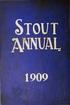 RCR-11WF NL Version 1 De UNDOK-app kan worden gebruikt om de RCR-11WF op afstand te bedienen en de app kan worden geïnstalleerd op uw iphone, ipod Touch, ipad of Android-smartphone. De UNDOK App is beschikbaar
RCR-11WF NL Version 1 De UNDOK-app kan worden gebruikt om de RCR-11WF op afstand te bedienen en de app kan worden geïnstalleerd op uw iphone, ipod Touch, ipad of Android-smartphone. De UNDOK App is beschikbaar
Nederlandse versie. Inleiding. Installatie Windows 2000, XP en Vista. LW303 Sweex Wireless LAN USB 2.0 adapter 300 Mbps
 LW303 Sweex Wireless LAN USB 2.0 adapter 300 Mbps Inleiding Stel de Sweex Wireless LAN USB 2.0 adapter 300 Mbps 802.11n niet bloot aan extreme temperaturen. Plaats het apparaat niet in direct zonlicht
LW303 Sweex Wireless LAN USB 2.0 adapter 300 Mbps Inleiding Stel de Sweex Wireless LAN USB 2.0 adapter 300 Mbps 802.11n niet bloot aan extreme temperaturen. Plaats het apparaat niet in direct zonlicht
INSTALLATIE HANDLEIDING Nauticwifi USB Router in combinatie met de Nauticwifi USB buitenantenne
 INSTALLATIE HANDLEIDING Nauticwifi USB Router in combinatie met de Nauticwifi USB buitenantenne Inleiding NLEIDING De Nauticwifi USB Router kan worden gebruikt in combinatie met de Nauticwifi USB buitenantenne.
INSTALLATIE HANDLEIDING Nauticwifi USB Router in combinatie met de Nauticwifi USB buitenantenne Inleiding NLEIDING De Nauticwifi USB Router kan worden gebruikt in combinatie met de Nauticwifi USB buitenantenne.
PlayNow Box. 1. Uitpakken en aansluiten. 2. Afstandsbediening leren kennen. 3. Opstarten. 4. Internet instellen. 5.
 Pagina 1 van 24 PlayNow Box 1. Uitpakken en aansluiten 2. Afstandsbediening leren kennen 3. Opstarten 4. Internet instellen 5. In gebruik nemen 6. Een film of serie aanzetten 7. PlayNow Box besturen met
Pagina 1 van 24 PlayNow Box 1. Uitpakken en aansluiten 2. Afstandsbediening leren kennen 3. Opstarten 4. Internet instellen 5. In gebruik nemen 6. Een film of serie aanzetten 7. PlayNow Box besturen met
Raspberry Pi met de mediasoftware XBMC
 Raspberry Pi met de mediasoftware XBMC De Raspberry PI is een minicomputer die wij hebben ingericht als mediaplayer door hierin een SD-kaart met XBMC te installeren. Door de grote flexibiliteit is het
Raspberry Pi met de mediasoftware XBMC De Raspberry PI is een minicomputer die wij hebben ingericht als mediaplayer door hierin een SD-kaart met XBMC te installeren. Door de grote flexibiliteit is het
INSTALLATIE HANDLEIDING
 INSTALLATIE HANDLEIDING Powerwifi USB Router in combinatie met de Powerwifi USB buitenantenne INLEIDING De Powerwifi USB Router kan worden gebruikt in combinatie met de Powerwifi USB buitenantenne. Hierdoor
INSTALLATIE HANDLEIDING Powerwifi USB Router in combinatie met de Powerwifi USB buitenantenne INLEIDING De Powerwifi USB Router kan worden gebruikt in combinatie met de Powerwifi USB buitenantenne. Hierdoor
Nederlandse versie. Installatie Windows XP en Vista. LW311 Sweex Wireless LAN Cardbus Adapter 300 Mbps
 LW311 Sweex Wireless LAN Cardbus Adapter 300 Mbps Stel de Sweex Wireless LAN Cardbus Adapter 300 Mbps niet bloot aan extreme temperaturen. Plaats het apparaat niet in direct zonlicht of in de dichte nabijheid
LW311 Sweex Wireless LAN Cardbus Adapter 300 Mbps Stel de Sweex Wireless LAN Cardbus Adapter 300 Mbps niet bloot aan extreme temperaturen. Plaats het apparaat niet in direct zonlicht of in de dichte nabijheid
WFR-2D. NL Rersion 1
 WFR-2D NL Rersion 1 Made for ipod en Made for iphone betekent dat een elektronisch accessoire speciaal is ontworpen voor aansluiting op respectievelijk een ipod of iphone en door de ontwikkelaar is gecertificeerd
WFR-2D NL Rersion 1 Made for ipod en Made for iphone betekent dat een elektronisch accessoire speciaal is ontworpen voor aansluiting op respectievelijk een ipod of iphone en door de ontwikkelaar is gecertificeerd
Installatiehandleiding
 Installatiehandleiding In deze handleiding leest u hoe u een netwerkverbinding voor de printer instelt. Netwerkverbinding Draadloze verbinding De verbinding voorbereiden De printer instellen De configuratieprocedure
Installatiehandleiding In deze handleiding leest u hoe u een netwerkverbinding voor de printer instelt. Netwerkverbinding Draadloze verbinding De verbinding voorbereiden De printer instellen De configuratieprocedure
Downloaded from www.vandenborre.be
 WATCH ME Handleiding DIGITALE MEDIASPELER Overzicht functies Watch me is een Bluetooth-horloge en MP3-speler met capacitief touchscreen, u kunt uw vinger gebruiken om een icoontje aan te raken en een submenu
WATCH ME Handleiding DIGITALE MEDIASPELER Overzicht functies Watch me is een Bluetooth-horloge en MP3-speler met capacitief touchscreen, u kunt uw vinger gebruiken om een icoontje aan te raken en een submenu
PLEXTALK Pocket PTP1 Tutorial - Podcastontvanger -
 PLEXTALK Pocket PTP1 Tutorial - Podcastontvanger - Shinano Kenshi Co., Ltd. behoudt het recht om de inhoud van deze handleiding zonder voorafgaand bericht te veranderen. Inhoudstafel 1 Wat kan ik doen
PLEXTALK Pocket PTP1 Tutorial - Podcastontvanger - Shinano Kenshi Co., Ltd. behoudt het recht om de inhoud van deze handleiding zonder voorafgaand bericht te veranderen. Inhoudstafel 1 Wat kan ik doen
Nederlandse versie. Inleiding. Installatie Windows 2000 en XP. LW058 Sweex Wireless LAN USB 2.0 Adapter 54 Mbps
 LW058 Sweex Wireless LAN USB 2.0 Adapter 54 Mbps Inleiding Stel de Sweex Wireless LAN USB 2.0 Adapter 54 Mbps niet bloot aan extreme temperaturen. Plaats het apparaat niet in direct zonlicht of in de dichte
LW058 Sweex Wireless LAN USB 2.0 Adapter 54 Mbps Inleiding Stel de Sweex Wireless LAN USB 2.0 Adapter 54 Mbps niet bloot aan extreme temperaturen. Plaats het apparaat niet in direct zonlicht of in de dichte
EW-7416APn v2 & EW-7415PDn Macintosh Installatiegids
 EW-7416APn v2 & EW-7415PDn Macintosh Installatiegids 09-2012 / v2.0 0 Voordat u begint Voordat u dit access point in gebruik neemt dient u eerst te controleren of alle onderdelen in de verpakking aanwezig
EW-7416APn v2 & EW-7415PDn Macintosh Installatiegids 09-2012 / v2.0 0 Voordat u begint Voordat u dit access point in gebruik neemt dient u eerst te controleren of alle onderdelen in de verpakking aanwezig
Deze instructie moet gezien worden als een toevoeging op de bijgevoegde Engelstalige Quick Guide.
 Eerste gebruik van de Huawei E5220 Introductie: De Huawei E5220 mobiele wireless 3G router is de opvolger van de E5331 router en behoort tot de kleinste pocket routers van dit moment in zijn soort. Met
Eerste gebruik van de Huawei E5220 Introductie: De Huawei E5220 mobiele wireless 3G router is de opvolger van de E5331 router en behoort tot de kleinste pocket routers van dit moment in zijn soort. Met
Inhoud van de handleiding
 BeoSound 3000 Guide BeoSound 3000 Reference book Inhoud van de handleiding 3 U hebt de beschikking over twee boekjes die u helpen zich vertrouwd te maken met uw Bang & Olufsen-product. De Het bedie- referentiehandboeningshandleiding
BeoSound 3000 Guide BeoSound 3000 Reference book Inhoud van de handleiding 3 U hebt de beschikking over twee boekjes die u helpen zich vertrouwd te maken met uw Bang & Olufsen-product. De Het bedie- referentiehandboeningshandleiding
Aansluitingengids. Ondersteunde besturingssystemen. Aansluitingengids. Pagina 1 van 5
 Pagina 1 van 5 Aansluitingengids Ondersteunde besturingssystemen U kunt de cd Software en documentatie gebruiken om de printersoftware te installeren voor de volgende besturingssystemen: Windows 8 Windows
Pagina 1 van 5 Aansluitingengids Ondersteunde besturingssystemen U kunt de cd Software en documentatie gebruiken om de printersoftware te installeren voor de volgende besturingssystemen: Windows 8 Windows
EN Versie: 1.0. H.264 Handleiding
 EN Versie: 1.0 H.264 Handleiding Inhoud Hardware... 2 ios View... 2 Android View... 5 PC View... 9 Contact... 11 1 Hardware verbindingen 1. Schroef de antenne in de achterkant van de camera en draai rechtop.
EN Versie: 1.0 H.264 Handleiding Inhoud Hardware... 2 ios View... 2 Android View... 5 PC View... 9 Contact... 11 1 Hardware verbindingen 1. Schroef de antenne in de achterkant van de camera en draai rechtop.
Versie: 1.0. Gebruiksaanwijzing Tiny Audio Wake-up DAB+/FM wekkerradio
 Versie: 1.0 Gebruiksaanwijzing Tiny Audio Wake-up DAB+/FM wekkerradio Productoverzicht 1. Voorkeuze 1 2. Info 3. Enter/Menutoets 4. Terug/Modus knop 5. Vorig knop 6. Volgend button 7. Antenne 8. Dimmer
Versie: 1.0 Gebruiksaanwijzing Tiny Audio Wake-up DAB+/FM wekkerradio Productoverzicht 1. Voorkeuze 1 2. Info 3. Enter/Menutoets 4. Terug/Modus knop 5. Vorig knop 6. Volgend button 7. Antenne 8. Dimmer
PLL ALARM CLOCK RADIO Model : FRA252
 PLL ALARM CLOCK RADIO Model : FRA252 NL HANDLEIDING NL HANDLEIDING WAARSCHUWING: OM HET RISICO OP BRAND OF ELEKTRISCHE SCHOKKEN TE REDUCEREN, STEL HET APPARAAT NIET BLOOT AAN REGEN OF VOCHT. LET OP Het
PLL ALARM CLOCK RADIO Model : FRA252 NL HANDLEIDING NL HANDLEIDING WAARSCHUWING: OM HET RISICO OP BRAND OF ELEKTRISCHE SCHOKKEN TE REDUCEREN, STEL HET APPARAAT NIET BLOOT AAN REGEN OF VOCHT. LET OP Het
BeoSound Handleiding
 BeoSound 3000 Handleiding BeoSound 3000 Guide BeoSound 3000 Reference book Inhoud van de handleiding 3 U hebt de beschikking over twee boekjes die u helpen vertrouwd te raken met uw Bang & Olufsen-product.
BeoSound 3000 Handleiding BeoSound 3000 Guide BeoSound 3000 Reference book Inhoud van de handleiding 3 U hebt de beschikking over twee boekjes die u helpen vertrouwd te raken met uw Bang & Olufsen-product.
Vr.Model-nr MPFOL15. Gebruikershandleiding
 Vr.Model-nr MPFOL15 Gebruikershandleiding NL 1. Toetsen 1. M : Menu 2. : Afspelen/Pauzeren 3. < : Vorige track / Terugspoelen 4. > : Volgende track/ Vooruitspoelen 5. - : Volume verlagen 6. + : Volume
Vr.Model-nr MPFOL15 Gebruikershandleiding NL 1. Toetsen 1. M : Menu 2. : Afspelen/Pauzeren 3. < : Vorige track / Terugspoelen 4. > : Volgende track/ Vooruitspoelen 5. - : Volume verlagen 6. + : Volume
Wi-Fi Direct handleiding
 Wi-Fi Direct handleiding Versie 0 DUT Relevante modellen Deze gebruikershandleiding is van toepassing op de volgende modellen: MFC-J4510DW Definities van opmerkingen Overal in deze gebruikershandleiding
Wi-Fi Direct handleiding Versie 0 DUT Relevante modellen Deze gebruikershandleiding is van toepassing op de volgende modellen: MFC-J4510DW Definities van opmerkingen Overal in deze gebruikershandleiding
Handleiding WiFi. RR Trading B.V.
 Handleiding WiFi RR Trading B.V. Rev.05 Inhoudsopgave 1. Voorbeeld van de werking... 3 2. Benodigde materialen en informatie... 3 3. Mededeling... 4 4. Gebruiksvoorwaarden... 4 5. Registreren... 5 6. Externe
Handleiding WiFi RR Trading B.V. Rev.05 Inhoudsopgave 1. Voorbeeld van de werking... 3 2. Benodigde materialen en informatie... 3 3. Mededeling... 4 4. Gebruiksvoorwaarden... 4 5. Registreren... 5 6. Externe
N80_Philips_bundle_GS_SGML.book Page 1 Wednesday, October 4, :39 PM. Verkorte handleiding bij de Nokia N80 en Philips Streamium SLA5520
 N80_Philips_bundle_GS_SGML.book Page 1 Wednesday, October 4, 2006 3:39 PM Verkorte handleiding bij de Nokia N80 en Philips Streamium SLA5520 N80_Philips_bundle_GS_SGML.book Page 2 Wednesday, October 4,
N80_Philips_bundle_GS_SGML.book Page 1 Wednesday, October 4, 2006 3:39 PM Verkorte handleiding bij de Nokia N80 en Philips Streamium SLA5520 N80_Philips_bundle_GS_SGML.book Page 2 Wednesday, October 4,
Handleiding WiFi instellen voor een Omnik TL
 Handleiding WiFi instellen voor een Omnik TL V1.0 Voorbereiding: a. Indien nodig: Plaats de WiFi-module in de omvormer. o Schakel de omvormer uit door de DC-schakelaar naar OFF te draaien. o Open de RS232
Handleiding WiFi instellen voor een Omnik TL V1.0 Voorbereiding: a. Indien nodig: Plaats de WiFi-module in de omvormer. o Schakel de omvormer uit door de DC-schakelaar naar OFF te draaien. o Open de RS232
LW057 SWEEX WIRELESS LAN PCI CARD 54 MBPS. Windows zal het apparaat automatisch detecteren en het volgende venster weergeven.
 Installatie Windows 2000 en XP LW057 SWEEX WIRELESS LAN PCI CARD 54 MBPS Windows zal het apparaat automatisch detecteren en het volgende venster weergeven. Selecteer Deze keer niet ( No, not this time
Installatie Windows 2000 en XP LW057 SWEEX WIRELESS LAN PCI CARD 54 MBPS Windows zal het apparaat automatisch detecteren en het volgende venster weergeven. Selecteer Deze keer niet ( No, not this time
Xemio-760 BT Snelgids Voor informatie en ondersteuning,
 Xemio-760 BT Snelgids Voor informatie en ondersteuning, www.lenco.com 1. Bedieningselementen en aansluitingen (1) TFT LCD-display (2 inch; R,G,B) (2) M (Menu oproepen/ Submenu) (3) (Vorige / Terugspoelen,
Xemio-760 BT Snelgids Voor informatie en ondersteuning, www.lenco.com 1. Bedieningselementen en aansluitingen (1) TFT LCD-display (2 inch; R,G,B) (2) M (Menu oproepen/ Submenu) (3) (Vorige / Terugspoelen,
Bedieningen Dutch - 1
 Bedieningen 1. Functieschakelaar Cassette/ Radio/ CD 2. Golfband schakelaar 3. FM antenne 4. CD deur 5. Schakelaar om zender af te stemmen 6. Bass Boost toets 7. CD skip/ voorwaarts toets 8. CD skip/ achterwaarts
Bedieningen 1. Functieschakelaar Cassette/ Radio/ CD 2. Golfband schakelaar 3. FM antenne 4. CD deur 5. Schakelaar om zender af te stemmen 6. Bass Boost toets 7. CD skip/ voorwaarts toets 8. CD skip/ achterwaarts
WWW.EMINENT-ONLINE.COM. Handleiding EM4030
 WWW.EMINENT-ONLINE.COM NL Handleiding EM4030 Handleiding: EM4030 Rev. 1 Accesspoint 802.11g Waarschuwing: Als gevolg van Europese regelgeving kan een draadloos apparaat in sommige Europese lidstaten onderwerp
WWW.EMINENT-ONLINE.COM NL Handleiding EM4030 Handleiding: EM4030 Rev. 1 Accesspoint 802.11g Waarschuwing: Als gevolg van Europese regelgeving kan een draadloos apparaat in sommige Europese lidstaten onderwerp
LW313 Sweex Wireless 300N Adapter USB
 LW313 Sweex Wireless 300N Adapter USB Let op! Stel de Sweex Wireless 300N Adapter USB niet bloot aan extreme temperaturen. Plaats het apparaat niet in direct zonlicht of in de directe nabijheid van verwarmingselementen.
LW313 Sweex Wireless 300N Adapter USB Let op! Stel de Sweex Wireless 300N Adapter USB niet bloot aan extreme temperaturen. Plaats het apparaat niet in direct zonlicht of in de directe nabijheid van verwarmingselementen.
DRAADLOZE 11N 300MBPS BREEDBAND ROUTER
 DRAADLOZE 11N 300MBPS BREEDBAND ROUTER Korte Installatiehandleiding DN-70591 INTRODUCTIE De DN-70591 is een gecombineerd product voor een bedrade/draadloze netwerkverbinding, specifiek ontworpen voor de
DRAADLOZE 11N 300MBPS BREEDBAND ROUTER Korte Installatiehandleiding DN-70591 INTRODUCTIE De DN-70591 is een gecombineerd product voor een bedrade/draadloze netwerkverbinding, specifiek ontworpen voor de
Deze instructie moet gezien worden als een toevoeging op de bijgevoegde Engelstalige Quick Guide.
 Eerste gebruik van de ZTE MF80 Introductie: Met de MF80 mobiele wireless router kan men Wi-Fi-apparaten verbinding laten maken met het internet. De snelheden die gehaald kunnen worden zijn indrukwekkend
Eerste gebruik van de ZTE MF80 Introductie: Met de MF80 mobiele wireless router kan men Wi-Fi-apparaten verbinding laten maken met het internet. De snelheden die gehaald kunnen worden zijn indrukwekkend
SNELLE HANDLEIDING CONFIGURATIE VAN Wi-Fi Module. EVO Remote. MAN_000012_nl(EVO_Remote) Versie: 12.0 van Januari,
 SNELLE HANDLEIDING CONFIGURATIE VAN Wi-Fi Module EVO Remote MAN_000012_nl(EVO_Remote) Versie: 12.0 van Januari, 23 2019 T.b.v. de Livin flame pelletkachels 1 Inhoudsopgave 1 Inhoudsopgave... 2 2 Bedieningsvoorbeeld...
SNELLE HANDLEIDING CONFIGURATIE VAN Wi-Fi Module EVO Remote MAN_000012_nl(EVO_Remote) Versie: 12.0 van Januari, 23 2019 T.b.v. de Livin flame pelletkachels 1 Inhoudsopgave 1 Inhoudsopgave... 2 2 Bedieningsvoorbeeld...
Technische Informatie
 Het Beveiligen van een draadloos netwerk Het grootste Risico van een draadloos netwerk is dat het signaal in principe voor iedereen beschikbaar is. Anders dan bij een bekabeld netwerk, waar men een fysieke
Het Beveiligen van een draadloos netwerk Het grootste Risico van een draadloos netwerk is dat het signaal in principe voor iedereen beschikbaar is. Anders dan bij een bekabeld netwerk, waar men een fysieke
Inhoud. De Beo4-afstandsbediening gebruiken, 3. De Beo4-knoppen in detail, 4 Dagelijkse en geavanceerde bediening met Beo4-knoppen
 Beo4 Handleiding Inhoud De Beo4-afstandsbediening gebruiken, 3 De Beo4-knoppen in detail, 4 Dagelijkse en geavanceerde bediening met Beo4-knoppen De Beo4 aanpassen, 5 Een extra 'knop' toevoegen Extra 'knoppen'
Beo4 Handleiding Inhoud De Beo4-afstandsbediening gebruiken, 3 De Beo4-knoppen in detail, 4 Dagelijkse en geavanceerde bediening met Beo4-knoppen De Beo4 aanpassen, 5 Een extra 'knop' toevoegen Extra 'knoppen'
Hier kunt u alle schijven en mappen afscannen op audio bestanden die ondersteund worden door de MP (mp3 en wma).
 Netgear MP101 Dit apparaat speelt MP3's en WMV digitale bestanden en koppelt de stereo rechtstreeks aan de PC. Het apparaat werkt alleen in combinatie met een router of een wireless acces point. Er zit
Netgear MP101 Dit apparaat speelt MP3's en WMV digitale bestanden en koppelt de stereo rechtstreeks aan de PC. Het apparaat werkt alleen in combinatie met een router of een wireless acces point. Er zit
Downloaded from PIXMA MX920. series. Installatiehandleiding
 PIXMA MX920 series Installatiehandleiding CANON INC. 2012 Installatiehandleiding In deze handleiding leest u hoe u een netwerkverbinding voor de printer instelt. Netwerkverbinding Draadloze verbinding
PIXMA MX920 series Installatiehandleiding CANON INC. 2012 Installatiehandleiding In deze handleiding leest u hoe u een netwerkverbinding voor de printer instelt. Netwerkverbinding Draadloze verbinding
Ondersteuning. Bedankt dat u voor NETGEAR-producten hebt gekozen.
 Aan de slag Ondersteuning Bedankt dat u voor NETGEAR-producten hebt gekozen. Zoek nadat u uw product hebt geïnstalleerd het serienummer op het etiket van uw product op en gebruik dit om uw product te registreren
Aan de slag Ondersteuning Bedankt dat u voor NETGEAR-producten hebt gekozen. Zoek nadat u uw product hebt geïnstalleerd het serienummer op het etiket van uw product op en gebruik dit om uw product te registreren
Wi-Fi Direct handleiding
 Wi-Fi Direct handleiding Versie B DUT Relevante modellen Deze gebruikershandleiding is van toepassing op de volgende modellen: DCP-J4110DW, MFC-J4310DW/J4410DW/J4510DW/J4610DW/J4710DW Definities van opmerkingen
Wi-Fi Direct handleiding Versie B DUT Relevante modellen Deze gebruikershandleiding is van toepassing op de volgende modellen: DCP-J4110DW, MFC-J4310DW/J4410DW/J4510DW/J4610DW/J4710DW Definities van opmerkingen
WEKKERRADIO MET IPOD DOCK. Handleiding. Lees deze handleiding zorgvuldig voor het verbinden en bedienen van het product, en bewaar de handleiding voor
 WEKKERRADIO MET IPOD DOCK IPD-3500 Handleiding Lees deze handleiding zorgvuldig voor het verbinden en bedienen van het product, en bewaar de handleiding voor toekomstige referentie. Voor informatie en
WEKKERRADIO MET IPOD DOCK IPD-3500 Handleiding Lees deze handleiding zorgvuldig voor het verbinden en bedienen van het product, en bewaar de handleiding voor toekomstige referentie. Voor informatie en
I. Specificaties. II Toetsen en bediening
 I. Specificaties Afmetingen Gewicht Scherm Audioformaat Accu Play time Geheugen 77 52 11mm (W*H*D) 79g 1,3inch OLED-scherm MP3: bitrate 8Kbps-320Kbps WMA: bitrate 5Kbps-384Kbps FLAC:samplingrate 8KHz-48KHz,16bit
I. Specificaties Afmetingen Gewicht Scherm Audioformaat Accu Play time Geheugen 77 52 11mm (W*H*D) 79g 1,3inch OLED-scherm MP3: bitrate 8Kbps-320Kbps WMA: bitrate 5Kbps-384Kbps FLAC:samplingrate 8KHz-48KHz,16bit
Installatie. NETGEAR 802.11ac Wireless Access Point WAC120. Inhoud van de verpakking
 Handelsmerken NETGEAR, het NETGEAR-logo en Connect with Innovation zijn handelsmerken en/of gedeponeerde handelsmerken van NETGEAR, Inc. en/of diens dochterondernemingen in de Verenigde Staten en/of andere
Handelsmerken NETGEAR, het NETGEAR-logo en Connect with Innovation zijn handelsmerken en/of gedeponeerde handelsmerken van NETGEAR, Inc. en/of diens dochterondernemingen in de Verenigde Staten en/of andere
1. AM/FM-radio gebruiken
 De tuner gebruiken 1. AM/FM-radio gebruiken Toets SOURCE MENU RECALL (BRONMENU OPHALEN) Stationsvoorkeuzetoetsen FUNCTION-toets BAND AUTO.P POWER-toets VOL-knop TUNE TRACKtoetsen Luisteren naar de AM/FM-radio
De tuner gebruiken 1. AM/FM-radio gebruiken Toets SOURCE MENU RECALL (BRONMENU OPHALEN) Stationsvoorkeuzetoetsen FUNCTION-toets BAND AUTO.P POWER-toets VOL-knop TUNE TRACKtoetsen Luisteren naar de AM/FM-radio
Handleiding Archos 40 Titanium
 Handleiding Archos 40 Titanium Inhoud van de verpakking Controleer of de volgende onderdelen in de verpakking zitten: -- ARCHOS 40 Titanium -- Batterij -- Headset -- Micro SIM-adapter -- USB-kabel -- Lader
Handleiding Archos 40 Titanium Inhoud van de verpakking Controleer of de volgende onderdelen in de verpakking zitten: -- ARCHOS 40 Titanium -- Batterij -- Headset -- Micro SIM-adapter -- USB-kabel -- Lader
BeoSound 9000. Bedieningshandleiding
 BeoSound 9000 Bedieningshandleiding BeoVision Avant Guide BeoVision Avant Reference book Inhoud van de bedieningshandleiding 3 U hebt de beschikking over twee boekjes die u helpen vertrouwd te raken met
BeoSound 9000 Bedieningshandleiding BeoVision Avant Guide BeoVision Avant Reference book Inhoud van de bedieningshandleiding 3 U hebt de beschikking over twee boekjes die u helpen vertrouwd te raken met
Installatiehandleiding. WNP-RP-001 WiFi-repeater, 300 mbps
 Installatiehandleiding WNP-RP-001 WiFi-repeater, 300 mbps NL Instellen van de WiFi-Repeater in Repeater mode In deze handleiding leest u stap voor stap hoe u uw Gembird WNP-RP-001 WiFi-repeater kunt instellen.
Installatiehandleiding WNP-RP-001 WiFi-repeater, 300 mbps NL Instellen van de WiFi-Repeater in Repeater mode In deze handleiding leest u stap voor stap hoe u uw Gembird WNP-RP-001 WiFi-repeater kunt instellen.
SNELLE HANDLEIDING CONFIGURATIE VAN Wi-Fi Module. EVO Remote. MAN_000010_nl(EVO_Remote) Versie: 10.0 van Juli,
 SNELLE HANDLEIDING CONFIGURATIE VAN Wi-Fi Module EVO Remote MAN_000010_nl(EVO_Remote) Versie: 10.0 van Juli, 31 2018 T.b.v. de Livin flame pelletkachels 1 Inhoudsopgave 1 Inhoudsopgave... 2 2 Bedieningsvoorbeeld...
SNELLE HANDLEIDING CONFIGURATIE VAN Wi-Fi Module EVO Remote MAN_000010_nl(EVO_Remote) Versie: 10.0 van Juli, 31 2018 T.b.v. de Livin flame pelletkachels 1 Inhoudsopgave 1 Inhoudsopgave... 2 2 Bedieningsvoorbeeld...
Aansluiten op uw PC Sluit het Philips Wireless Music Station aan op uw PC voor:
 CD/MP3-CD HD SOURCE SEARCH REC MARK/UNMARK DBB Wireless Music Station WAS7000 Aansluiten op uw PC Sluit het Philips Wireless Music Station aan op uw PC voor: Het openen avan muziekbestanden die op uw PC
CD/MP3-CD HD SOURCE SEARCH REC MARK/UNMARK DBB Wireless Music Station WAS7000 Aansluiten op uw PC Sluit het Philips Wireless Music Station aan op uw PC voor: Het openen avan muziekbestanden die op uw PC
DAB+ FM-RADIO DAB-42 GEBRUIKSHANDLEIDING
 DAB+ FM-RADIO DAB-42 GEBRUIKSHANDLEIDING Lees deze gebruikshandleiding a.u.b. zorgvuldig door voorafgaand aan gebruik en bewaar de instructies als eventueel naslagwerk. PRODUCTOVERZICHT 1 Aan/Uit/Modus-knop
DAB+ FM-RADIO DAB-42 GEBRUIKSHANDLEIDING Lees deze gebruikshandleiding a.u.b. zorgvuldig door voorafgaand aan gebruik en bewaar de instructies als eventueel naslagwerk. PRODUCTOVERZICHT 1 Aan/Uit/Modus-knop
CAP1300 Beknopte installatiehandleiding
 CAP1300 Beknopte installatiehandleiding 09-2017 / v1.0 Inhoud van de verpakking I Productinformatie... 3 I-1 Inhoud van de verpakking... 3 I-2 Systeemvereisten... 4 I-3 Hardware-overzicht... 4 I-4 LED-status...
CAP1300 Beknopte installatiehandleiding 09-2017 / v1.0 Inhoud van de verpakking I Productinformatie... 3 I-1 Inhoud van de verpakking... 3 I-2 Systeemvereisten... 4 I-3 Hardware-overzicht... 4 I-4 LED-status...
Handleiding Wi-Fi. RR Trading B.V 1 van 13 Rev.02
 Handleiding Wi-Fi RR Trading B.V 1 van 13 Rev.02 Inhoudsopgave 1. Voorbeeld van de werking... 3 2. Benodigde materialen en informatie... 4 3. Mededeling... 4 4. Registreren... 5 5. Externe Wi-Fi module
Handleiding Wi-Fi RR Trading B.V 1 van 13 Rev.02 Inhoudsopgave 1. Voorbeeld van de werking... 3 2. Benodigde materialen en informatie... 4 3. Mededeling... 4 4. Registreren... 5 5. Externe Wi-Fi module
Gebruikershandleiding TV-ontvanger. Versie: Oktober 2017 Onder voorbehoud van wijzigingen Aan dit overzicht kunnen geen rechten worden ontleend
 Gebruikershandleiding TV-ontvanger Versie: Oktober 2017 Onder voorbehoud van wijzigingen Aan dit overzicht kunnen geen rechten worden ontleend VOORKANT TV-ONTVANGER Op de voorkant van de TV-ontvanger kunnen
Gebruikershandleiding TV-ontvanger Versie: Oktober 2017 Onder voorbehoud van wijzigingen Aan dit overzicht kunnen geen rechten worden ontleend VOORKANT TV-ONTVANGER Op de voorkant van de TV-ontvanger kunnen
Nabaztag verbinden met een Wi-Fi netwerk of een Airport
 Nabaztag verbinden met een Wi-Fi netwerk of een Airport Introductie Jouw Nabaztag heeft geen specifieke voorgeprogrammeerde instellingen. Nabaztag weet hoe hij moet verbinden met een Wi-Fi netwerk, indien:
Nabaztag verbinden met een Wi-Fi netwerk of een Airport Introductie Jouw Nabaztag heeft geen specifieke voorgeprogrammeerde instellingen. Nabaztag weet hoe hij moet verbinden met een Wi-Fi netwerk, indien:
MAAK DE BITT GAMETABLET QW TB-G100 GEREED VOOR GEBRUIK IN EEN PAAR SIMPELE STAPPEN 1. ONDERDELEN 2 2. DE BASIS OPZET VAN ANDROID 2
 SNELSTARTGIDS MAAK DE BITT GAMETABLET QW TB-G100 GEREED VOOR GEBRUIK IN EEN PAAR SIMPELE STAPPEN INHOUD 1. ONDERDELEN 2 2. DE BASIS OPZET VAN ANDROID 2 3. TERUG GAAN NAAR HET VORIGE SCHERM 3 4. DIREKT
SNELSTARTGIDS MAAK DE BITT GAMETABLET QW TB-G100 GEREED VOOR GEBRUIK IN EEN PAAR SIMPELE STAPPEN INHOUD 1. ONDERDELEN 2 2. DE BASIS OPZET VAN ANDROID 2 3. TERUG GAAN NAAR HET VORIGE SCHERM 3 4. DIREKT
PLEXTALK Linio Pocket handleiding - Podcastontvanger -
 PLEXTALK Linio Pocket handleiding - Podcastontvanger - Shinano Kenshi Co., Ltd. behoudt het recht om de inhoud van deze handleiding zonder voorafgaand bericht te veranderen. Inhoudstafel 1 Wat kan ik doen
PLEXTALK Linio Pocket handleiding - Podcastontvanger - Shinano Kenshi Co., Ltd. behoudt het recht om de inhoud van deze handleiding zonder voorafgaand bericht te veranderen. Inhoudstafel 1 Wat kan ik doen
DCR-89+ 中文 NL Version 1
 DCR-89+ 中 NL文 Version 1 Inhoudsopgave Bedieningselementen... 98-99 De wekkerradio voor het eerst gebruiken... 100 Uw wekkerradio bedienen... 101 Een zender selecteren - DAB... 102 Secundaire diensten -
DCR-89+ 中 NL文 Version 1 Inhoudsopgave Bedieningselementen... 98-99 De wekkerradio voor het eerst gebruiken... 100 Uw wekkerradio bedienen... 101 Een zender selecteren - DAB... 102 Secundaire diensten -
POWER CINEMA GEBRUIKEN
 A P P E N D I X C POWER CINEMA GEBRUIKEN C-1 OPMERKING Lees zorgvuldig de volgende informatie, alvorens Power Cinema Software te installeren. 1. Om Power Cinema Software op een NIEUWE VASTE SCHIJF te installeren,
A P P E N D I X C POWER CINEMA GEBRUIKEN C-1 OPMERKING Lees zorgvuldig de volgende informatie, alvorens Power Cinema Software te installeren. 1. Om Power Cinema Software op een NIEUWE VASTE SCHIJF te installeren,
Instructies Wi-Fi instellen Samil 3400-6000TL-D
 Instructies Wi-Fi instellen Samil 3400-6000TL-D Uw omvormer van Samil Power is uitgerust met een Wi-Fi module, waarmee u uw omvormer op afstand uit kunt lezen. Samil power biedt het programma V-IPlant
Instructies Wi-Fi instellen Samil 3400-6000TL-D Uw omvormer van Samil Power is uitgerust met een Wi-Fi module, waarmee u uw omvormer op afstand uit kunt lezen. Samil power biedt het programma V-IPlant
BeoSound 4. Aanvulling
 BeoSound 4 Aanvulling Menusysteem Deze aanvulling bevat correcties voor uw BeoSound 4-handleiding. Dankzij nieuwe software is uw muzieksysteem nu uitgerust met nieuwe functies. Het menusysteem is gewijzigd
BeoSound 4 Aanvulling Menusysteem Deze aanvulling bevat correcties voor uw BeoSound 4-handleiding. Dankzij nieuwe software is uw muzieksysteem nu uitgerust met nieuwe functies. Het menusysteem is gewijzigd
Gebruikershandleiding
 Gebruikershandleiding AE6000 Draadloze mini-usb-adapter AC580 Dual Band a Inhoudsopgave Productoverzicht Kenmerken 1 Installatie Installatie 2 Wi-Fi Protected Setup 3 Hulpprogramma voor configuratie van
Gebruikershandleiding AE6000 Draadloze mini-usb-adapter AC580 Dual Band a Inhoudsopgave Productoverzicht Kenmerken 1 Installatie Installatie 2 Wi-Fi Protected Setup 3 Hulpprogramma voor configuratie van
XBMC / KODI Speler. 1. Uitpakken en aansluiten. 2. Afstandsbediening leren kennen. 3. Opstarten. 4. Internet instellen. 5.
 Pagina 1 van 24 Pagina 2 van 24 XBMC / KODI Speler 1. Uitpakken en aansluiten 2. Afstandsbediening leren kennen 3. Opstarten 4. Internet instellen 5. In gebruik nemen 6. Een film of serie aanze en 7. XBMC
Pagina 1 van 24 Pagina 2 van 24 XBMC / KODI Speler 1. Uitpakken en aansluiten 2. Afstandsbediening leren kennen 3. Opstarten 4. Internet instellen 5. In gebruik nemen 6. Een film of serie aanze en 7. XBMC
Xemio-767 BT Snelgids Voor informatie en ondersteuning:
 Xemio-767 BT Snelgids Voor informatie en ondersteuning: www.lenco.com 1. Bedieningselementen en aansluitingen (1) TFT LCD-display (2 inch; R,G,B) (2) (AAN / UIT, Afspelen/ Pauzeren, Select / Enter) (3)
Xemio-767 BT Snelgids Voor informatie en ondersteuning: www.lenco.com 1. Bedieningselementen en aansluitingen (1) TFT LCD-display (2 inch; R,G,B) (2) (AAN / UIT, Afspelen/ Pauzeren, Select / Enter) (3)
Nummers en andere geluidsbestanden afspelen
 Muziek op de ipad Muziek en audiobestanden toevoegen U kunt op de volgende manieren muziek en audiobestanden op de ipad zetten: U kunt via de i Tunes Store op de ipad materiaal kopen en downloaden. Tik
Muziek op de ipad Muziek en audiobestanden toevoegen U kunt op de volgende manieren muziek en audiobestanden op de ipad zetten: U kunt via de i Tunes Store op de ipad materiaal kopen en downloaden. Tik
USB 2.0 ETHERNET PRINTSERVER
 USB 2.0 ETHERNET PRINTSERVER DN-13014-3 DN-13003-1 Snel installatiegids DN-13014-3 & DN-13003-1 Voordat u begint, moet u de volgende items voorbereiden: Windows 2000/XP/2003/Vista/7 computer met printserver
USB 2.0 ETHERNET PRINTSERVER DN-13014-3 DN-13003-1 Snel installatiegids DN-13014-3 & DN-13003-1 Voordat u begint, moet u de volgende items voorbereiden: Windows 2000/XP/2003/Vista/7 computer met printserver
Handleiding DIGITALE MEDIASPELER
 Handleiding DIGITALE MEDIASPELER Functieoverzicht De MPHF2 is een MP4-speler, de gebruiker kan op de knoppen drukken om door de menu s te bladeren 1,8-inch 128*160 TFT-scherm Metalen behuizing Ondersteunde
Handleiding DIGITALE MEDIASPELER Functieoverzicht De MPHF2 is een MP4-speler, de gebruiker kan op de knoppen drukken om door de menu s te bladeren 1,8-inch 128*160 TFT-scherm Metalen behuizing Ondersteunde
Engenius ECB150/ECB300/ECB350 HANDLEIDING VOOR OPZETTEN ALS ACCESSPOINT. v0.01
 Engenius ECB150/ECB300/ECB350 HANDLEIDING VOOR OPZETTEN ALS ACCESSPOINT v0.01 Inhoudsopgave: Stap 1.1: IP-adres veranderen met Windows Vista en Windows 7... 3 Stap 1.2: IP-adres veranderen met Windows
Engenius ECB150/ECB300/ECB350 HANDLEIDING VOOR OPZETTEN ALS ACCESSPOINT v0.01 Inhoudsopgave: Stap 1.1: IP-adres veranderen met Windows Vista en Windows 7... 3 Stap 1.2: IP-adres veranderen met Windows
Korte handleiding GoTalk NOW voor ipad
 Korte handleiding GoTalk NOW voor ipad 1 2 3 4 5 6 Als je de app opent zie je 7 knoppen: 1. GoTalk now logo: Als je hierop klikt kan je van de ene naar de andere ipad bladen overzetten (binnen een Wifi-netwerk).
Korte handleiding GoTalk NOW voor ipad 1 2 3 4 5 6 Als je de app opent zie je 7 knoppen: 1. GoTalk now logo: Als je hierop klikt kan je van de ene naar de andere ipad bladen overzetten (binnen een Wifi-netwerk).
Inhoud van de verpakking
 Handelsmerken NETGEAR, het NETGEAR-logo en Connect with Innovation zijn handelsmerken en/of gedeponeerde handelsmerken van NETGEAR, Inc. en/of diens dochterondernemingen in de Verenigde Staten en/of andere
Handelsmerken NETGEAR, het NETGEAR-logo en Connect with Innovation zijn handelsmerken en/of gedeponeerde handelsmerken van NETGEAR, Inc. en/of diens dochterondernemingen in de Verenigde Staten en/of andere
Snel aan de slag Installatiegids (versie 1.0)
 Internet Control Station Kijk regelmatig op www.klikaanklikuit.nl voor updates Snel aan de slag Installatiegids (versie 1.0) ICS-1000 Het grootste gemak in draadloos schakelen. Eenvoudig uit te breiden
Internet Control Station Kijk regelmatig op www.klikaanklikuit.nl voor updates Snel aan de slag Installatiegids (versie 1.0) ICS-1000 Het grootste gemak in draadloos schakelen. Eenvoudig uit te breiden
SMART HOMES - SMART BUILDINGS. Snel aan de slag
 Snel aan de slag versie 1.5 Copyright 2014, Plugwise. Alle rechten voorbehouden Plugwise B.V. Wattstraat 56 2171 TR Sassenheim Telefoon: 0252-433070 E-mail: info@plugwise.com Bezoek ons ook via www.plugwise.nl
Snel aan de slag versie 1.5 Copyright 2014, Plugwise. Alle rechten voorbehouden Plugwise B.V. Wattstraat 56 2171 TR Sassenheim Telefoon: 0252-433070 E-mail: info@plugwise.com Bezoek ons ook via www.plugwise.nl
APP INSTALLATIE EN CONFIGURATIE UW KACHEL OP UW SMARTPHONE
 APP INSTALLATIE EN CONFIGURATIE UW KACHEL OP UW SMARTPHONE APP 3 EENVOUDIGE STAPPEN VOOR EEN OPTIMAAL GEBRUIK VAN DE APP EN DE CONNECTION BOX 1PUNTEN VAN 1 tot 4 DE SMARTPHONE EN DE APP OP DE CONNECTION
APP INSTALLATIE EN CONFIGURATIE UW KACHEL OP UW SMARTPHONE APP 3 EENVOUDIGE STAPPEN VOOR EEN OPTIMAAL GEBRUIK VAN DE APP EN DE CONNECTION BOX 1PUNTEN VAN 1 tot 4 DE SMARTPHONE EN DE APP OP DE CONNECTION
Beknopte handleiding voor de PLEXTALK Pocket online speler
 Beknopte handleiding voor de PLEXTALK Pocket online speler 1 Installatie van de PLEXTALK Pocket 1. Draai de PLEXTALK Pocket om. Vergewis u ervan dat de 2 gemarkeerde punten naar boven wijzen. Druk op de
Beknopte handleiding voor de PLEXTALK Pocket online speler 1 Installatie van de PLEXTALK Pocket 1. Draai de PLEXTALK Pocket om. Vergewis u ervan dat de 2 gemarkeerde punten naar boven wijzen. Druk op de
Beo4-toetsen in detail, 6 Dagelijkse en geavanceerde bediening met Beo4-toetsen
 Beo4 Handleiding Inhoud 3 De Beo4-afstandsbediening gebruiken, 4 Beo4-toetsen in detail, 6 Dagelijkse en geavanceerde bediening met Beo4-toetsen De Beo4 aanpassen, 9 De Beo4 instellen Een extra toets
Beo4 Handleiding Inhoud 3 De Beo4-afstandsbediening gebruiken, 4 Beo4-toetsen in detail, 6 Dagelijkse en geavanceerde bediening met Beo4-toetsen De Beo4 aanpassen, 9 De Beo4 instellen Een extra toets
DF-831 8 Digitale fotolijst Handleiding
 DF-831 8 Digitale fotolijst Handleiding Voor informatie en ondersteuning, www.lenco.eu 1. Aan de slag: Het uiterlijk bekijken: Sensor voor afstandsbediening 2. Knoppen en aansluitingen: (1). Menu/Terug;
DF-831 8 Digitale fotolijst Handleiding Voor informatie en ondersteuning, www.lenco.eu 1. Aan de slag: Het uiterlijk bekijken: Sensor voor afstandsbediening 2. Knoppen en aansluitingen: (1). Menu/Terug;
LW053 Sweex Wireless LAN USB 2.0 Adapter 54 Mbps
 Nederlandse versie LW053 Sweex Wireless LAN USB 2.0 Adapter 54 Mbps Inleiding Allereerst hartelijk dank voor de aanschaf van de Sweex Wireless LAN USB 2.0 Adapter 54 Mbps. Met deze Wireless LAN Adapter
Nederlandse versie LW053 Sweex Wireless LAN USB 2.0 Adapter 54 Mbps Inleiding Allereerst hartelijk dank voor de aanschaf van de Sweex Wireless LAN USB 2.0 Adapter 54 Mbps. Met deze Wireless LAN Adapter
2 Functieoverzicht. 1 Draadloze router 2 WS320 3 en 4 pc s met elk een geïnstalleerde draadloze netwerkadapter 8
 2 Functieoverzicht De HUAWEI WS320 draadloze repeater (hierna aangeduid als WS320) is een draadloze signaalrepeater, die in combinatie met een draadloze router de draadloze netwerkdekking kan vergroten.
2 Functieoverzicht De HUAWEI WS320 draadloze repeater (hierna aangeduid als WS320) is een draadloze signaalrepeater, die in combinatie met een draadloze router de draadloze netwerkdekking kan vergroten.
Gebruikershandleiding. 2GB Auto MP3 Speler Met FM zender
 Gebruikershandleiding 2GB Auto MP3 Speler Met FM zender De gesprekskosten bedragen 0,18 /minuut 2 INHOUDSOPGAVE 1. VOORWOORD... 4 2. OPMERKINGEN... 4 3. FUNCTIES... 4 4. KNOPPEN EN SCHERM... 4 4.1 Functies
Gebruikershandleiding 2GB Auto MP3 Speler Met FM zender De gesprekskosten bedragen 0,18 /minuut 2 INHOUDSOPGAVE 1. VOORWOORD... 4 2. OPMERKINGEN... 4 3. FUNCTIES... 4 4. KNOPPEN EN SCHERM... 4 4.1 Functies
Overzicht veelgestelde vragen
 Veelgestelde vragen Overzicht veelgestelde vragen 1 VRAGEN OVER DE CAMERA & HARDWARE... 4 1.1 Welke WiFi netwerken worden ondersteund door... 4 1.2 Welke draadloze (WiFi) encryptie ondersteunt Panasonic
Veelgestelde vragen Overzicht veelgestelde vragen 1 VRAGEN OVER DE CAMERA & HARDWARE... 4 1.1 Welke WiFi netwerken worden ondersteund door... 4 1.2 Welke draadloze (WiFi) encryptie ondersteunt Panasonic
Handleiding voor snelle aansluiting en bediening
 2-890-158-41(1) Handleiding voor snelle aansluiting en bediening HDD Network Audio System NAS-50HDE In deze handleiding worden de algemene aansluitingen en handelingen beschreven waarmee u muziek kunt
2-890-158-41(1) Handleiding voor snelle aansluiting en bediening HDD Network Audio System NAS-50HDE In deze handleiding worden de algemene aansluitingen en handelingen beschreven waarmee u muziek kunt
HANDLEIDING. Uitgebreide handleiding mediaspeler. SOS Solutions
 HANDLEIDING SOS Solutions Je pakket uitpakken Wanneer je een van onze mediaspelers koopt, ontvang je de volgende producten in je pakket: De mediaspeler Voedingsadapter HDMI-kabel Mediaspeler aansluiten
HANDLEIDING SOS Solutions Je pakket uitpakken Wanneer je een van onze mediaspelers koopt, ontvang je de volgende producten in je pakket: De mediaspeler Voedingsadapter HDMI-kabel Mediaspeler aansluiten
Aan de slag. Deze snelgids is voor de ClickToPhone software versie 83 of hoger.
 Aan de slag Deze snelgids omschrijft hoe de ClickToPhone software moet worden geïnstalleerd, de Bluetooth hardware met de telefoon moet worden gekoppeld en hoe een gebruikersniveau moet worden gekozen.
Aan de slag Deze snelgids omschrijft hoe de ClickToPhone software moet worden geïnstalleerd, de Bluetooth hardware met de telefoon moet worden gekoppeld en hoe een gebruikersniveau moet worden gekozen.
Installatiehandleiding
 Installatiehandleiding Wireless Network Broadband Router WL-114 In deze handleiding worden alleen de meest voorkomende situaties behandeld. Raadpleeg de volledige gebruikershandleiding op de cd-rom voor
Installatiehandleiding Wireless Network Broadband Router WL-114 In deze handleiding worden alleen de meest voorkomende situaties behandeld. Raadpleeg de volledige gebruikershandleiding op de cd-rom voor
EnGenius/Senao ECB/SCB-8610S HANDLEIDING Firmware 1.9.8.02
 EnGenius/Senao ECB/SCB-8610S HANDLEIDING Firmware 1.9.8.02 1 Inhoudsopgave: Stap 1.1: IP-adres veranderen met Windows Vista 3 Stap 1.2: IP-adres veranderen met Windows XP 6 Stap 2: De EnGenius ECB/SCB-8610S
EnGenius/Senao ECB/SCB-8610S HANDLEIDING Firmware 1.9.8.02 1 Inhoudsopgave: Stap 1.1: IP-adres veranderen met Windows Vista 3 Stap 1.2: IP-adres veranderen met Windows XP 6 Stap 2: De EnGenius ECB/SCB-8610S
De Konftel 300W Korte handleiding
 Conference phones for every situation De Konftel 300W Korte handleiding NEDERLANDS Beschrijving De Konftel 300W is een draadloze conferentietelefoon op batterijen, die kan worden aangesloten op DECT-systemen,
Conference phones for every situation De Konftel 300W Korte handleiding NEDERLANDS Beschrijving De Konftel 300W is een draadloze conferentietelefoon op batterijen, die kan worden aangesloten op DECT-systemen,
Hartelijk dank voor uw keuze voor Mobile WiFi van HUAWEI
 Hartelijk dank voor uw keuze voor Mobile WiFi van HUAWEI De ondersteunde functies en het uiterlijk van het apparaat zijn afhankelijk van het specifieke model dat u hebt gekocht. De afbeeldingen zijn louter
Hartelijk dank voor uw keuze voor Mobile WiFi van HUAWEI De ondersteunde functies en het uiterlijk van het apparaat zijn afhankelijk van het specifieke model dat u hebt gekocht. De afbeeldingen zijn louter
Edimax Gemini Upgradepakket Wi-Fi-roaming voor thuis RE11 Snelstartgids
 Edimax Gemini Upgradepakket Wi-Fi-roaming voor thuis RE11 Snelstartgids 02-2017 / v2.0 I. Productinformatie I-1. Inhoud van de verpakking - RE11S x 2 - CD met meertalige QIG en gebruikershandleiding -
Edimax Gemini Upgradepakket Wi-Fi-roaming voor thuis RE11 Snelstartgids 02-2017 / v2.0 I. Productinformatie I-1. Inhoud van de verpakking - RE11S x 2 - CD met meertalige QIG en gebruikershandleiding -
Pocket Radio R16 DT-160
 Pocket Radio R16 DT-160 Version 1 31 Bedieningselementen 1 Oortelefoonuitgang 2 Voorkeurzender 1/Tijd instellen 3 Voorkeurzender 2/STEP 4 Voorkeurzender 3 5 Voorkeurzender 4/Mono/Stereo 6 Voorkeurzender
Pocket Radio R16 DT-160 Version 1 31 Bedieningselementen 1 Oortelefoonuitgang 2 Voorkeurzender 1/Tijd instellen 3 Voorkeurzender 2/STEP 4 Voorkeurzender 3 5 Voorkeurzender 4/Mono/Stereo 6 Voorkeurzender
